
Vždy pripravení pomôcť
Otázky?
Kontaktujte
Philips
Otázky?
Kontaktujte
Philips
Zaregistrujte svoj produkt a získajte podporu na
www.philips.com/support
HTB4152B
Príručka užívateľa
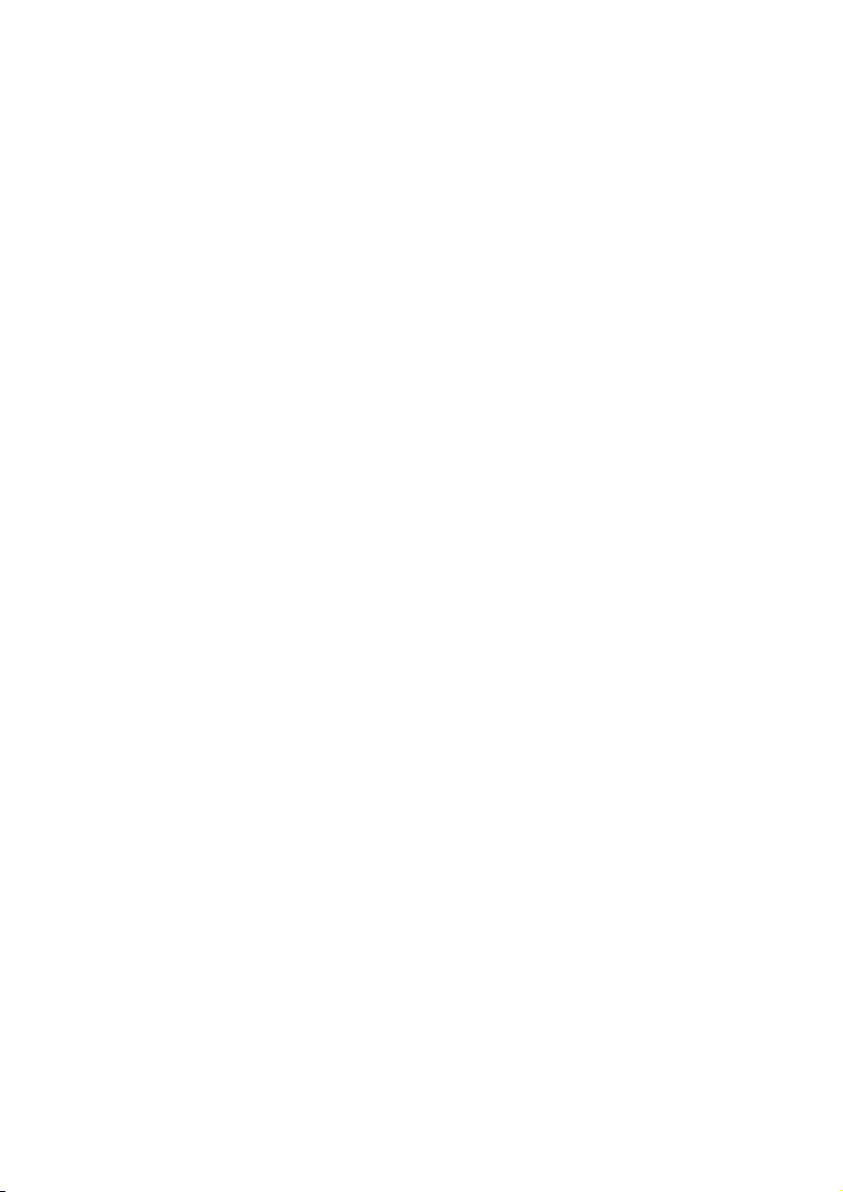
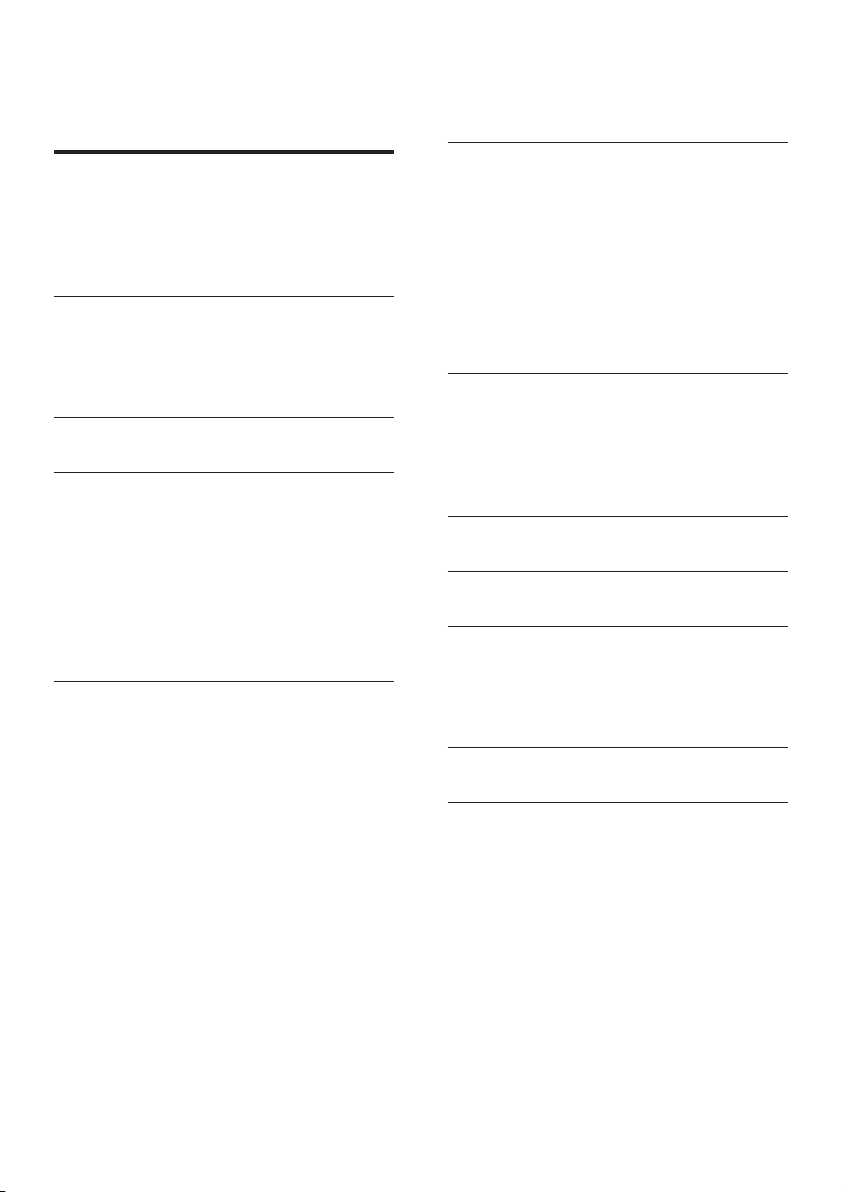
Obsah
1 Dôležité 2
Bezpečnosť 2
Starostlivosť o váš produkt 3
Starostlivosť o životné prostredie 3
Zdravotné upozornenie pri sledovaní v 3D 4
2 VášsystémSoundStage 4
Hlavná jednotka 4
Diaľkové ovládanie 5
Konektory 6
3 UmiestneniesystémuSoundStage 7
4 Pripojenie a nastavenie 8
Pripojenie k televízoru 8
Pripojenie zvuku z televízora a iných
zariadení 10
Nastavenie funkcie EasyLink (ovládanie
prostredníctvom protokolu HDMICEC) 11
Pripojenie k domácej sieti a jej nastavenie 12
5 PoužívaniesystémuSoundStage 14
Prístup do domovskej ponuky 14
Disky 14
Prehrávajte zvuk cez rozhranie Bluetooth 16
Prehrávajte hudbu cez NFC 17
Dátové súbory 17
Úložné zariadenia USB 18
Možnosti zvuku, videa a obrázkov 18
Rádio 20
Prehrávač MP3 21
Používanie služby Smart TV 21
Prehľadávanie počítača
prostredníctvom siete DLNA 23
Výber zvuku 25
6 Zmena nastavení 27
Nastavenia jazyka 27
Nastavenia obrazu a videa 27
Nastavenia zvuku 28
Nastavenia rodičovskej kontroly 28
Nastavenia displeja 28
Nastavenia úspory energie 28
Nastavenie reproduktorov 29
Obnovenie predvolených nastavení 29
7 Aktualizáciasoftvéru 30
Kontrola verzie softvéru 30
Aktualizácia softvéru pomocou
zariadenia USB 30
Aktualizácia softvéru cez internet 31
8 Technickéúdajevýrobku 31
9 Riešenieproblémov 35
10 Upozornenie 38
Autorské práva 38
Softvér s otvoreným zdrojovým kódom 39
Súlad so smernicami 39
11 Kód jazyka 40
12 Register 41
1SK
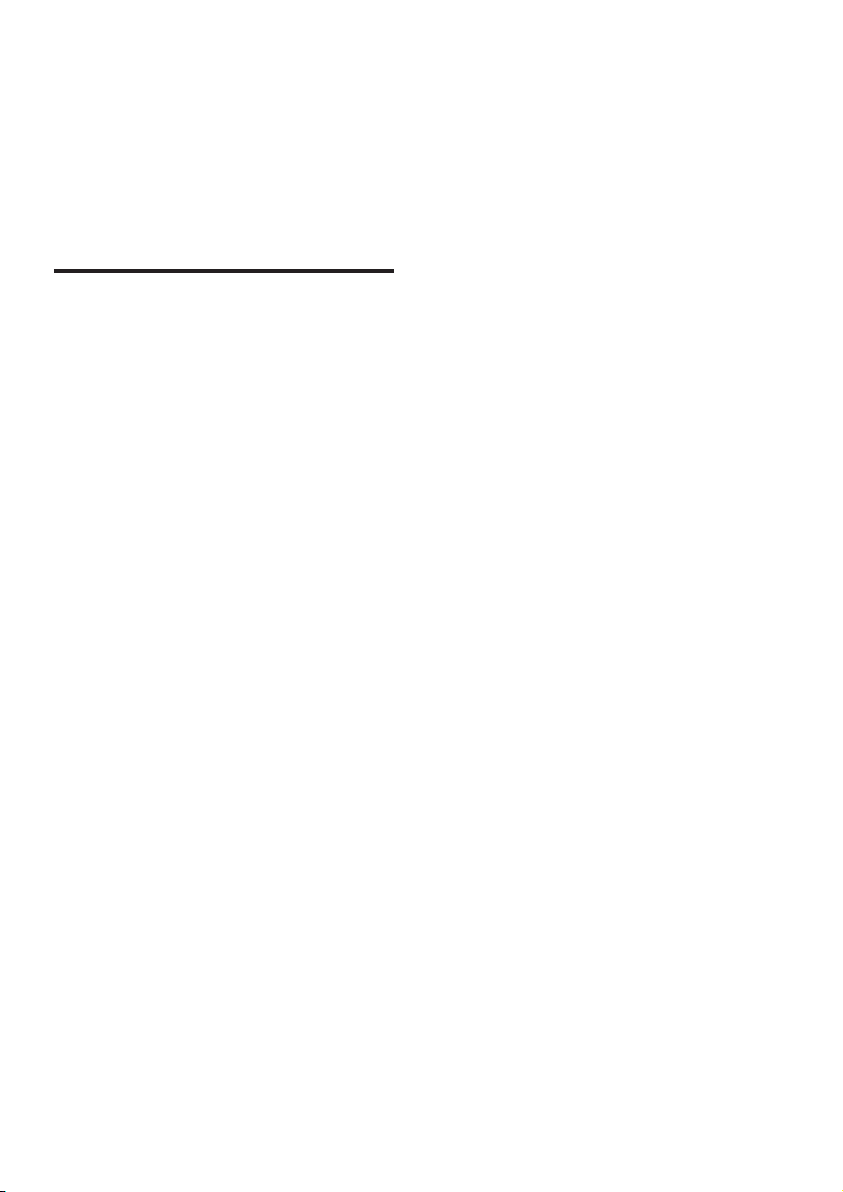
1 Dôležité
Pred použitím tohto výrobku si pozorne
prečítajte všetky pokyny a uistite sa, že im
rozumiete. Záruka sa nevzťahuje na prípady, ku
ktorým dôjde v dôsledku nedodržania pokynov.
Bezpečnosť
Rizikopožiarualeboúrazuelektrickým
prúdom.
• Produkt alebo príslušenstvo nikdy
nevystavujte dažďu ani vode. Do blízkosti
produktu nikdy neumiestňujte nádoby
s tekutinami, ako sú napr. vázy. Ak sa na
produkt alebo do jeho vnútra dostane
kvapalina, okamžite ho odpojte od
napájacej zásuvky. Pred ďalším používaním
produktu kontaktujte službu starostlivosti
o zákazníkov spoločnosti Philips kvôli jeho
kontrole.
• Produkt a príslušenstvo nikdy
neumiestňujte do blízkosti otvoreného
ohňa ani iných zdrojov tepla vrátane
priameho slnečného svetla.
• Do vetracích a iných otvorov na produkte
nikdy nevkladajte predmety.
• Ak ako odpájacie zariadenie slúži sieťová
zástrčka alebo prepájacie zariadenie, musí
zostať toto odpájacie zariadenie ľahko
prístupné pre okamžité použitie.
• Batérie (súprava batérií alebo vstavané
batérie) nesmú byť vystavené zdrojom
nadmerne vysokej teploty, ako je napríklad
slnečné žiarenie, oheň alebo podobné
zdroje tepla.
• Pred búrkou odpojte produkt od
elektrickej zásuvky.
• Pri odpájaní napájacieho kábla vždy ťahajte
za zástrčku, nikdy nie za kábel.
Rizikoskratualebopožiaru.
• Skôr ako produkt pripojíte k elektrickej
zásuvke sa presvedčite, že napätie v sieti
zodpovedá hodnotám uvedeným na zadnej
alebo spodnej strane produktu. Produkt
nikdy nepripájajte do elektrickej zásuvky, ak
sa napätie líši.
Riziko poranenia osôb alebo poškodenia
systémuSoundStage
• Produkt alebo iné predmety nikdy
neukladajte na napájacie káble alebo iné
elektrické zariadenia.
• Ak sa produkt prepravuje pri teplote
pod 5 °C, odbaľte ho a pred zapojením
do napájacej zásuvky počkajte, kým jeho
teplota nedosiahne teplotu v miestnosti.
• Viditeľná a neviditeľná laserová radiácia pri
otvorení. Nevystavujte sa žiareniu lúča.
• Nedotýkajte sa optickej šošovky vo vnútri
priečinka na disk.
• Niektoré časti tohto výrobku môžu byť
vyrobené zo skla. Pri zaobchádzaní buďte
opatrní, aby ste predišli zraneniu alebo
poškodeniu.
Riziko prehriatia!
• Tento produkt nikdy neinštalujte do
obmedzeného priestoru. Okolo produktu
vždy nechajte aspoň 10 cm voľného miesta
na vetranie. Uistite sa, že závesy ani iné
predmety nezakrývajú vetracie otvory
na výrobku.
Riziko kontaminácie.
• Nemiešajte batérie (staré a nové alebo
uhlíkové a alkalické a pod.).
• Pri nesprávnom vložení batérií hrozí
výbuch. Pri výmene použite vždy rovnaký
alebo ekvivalentný typ.
• Batérie vyberte, ak sú vybité alebo vtedy, ak
diaľkové ovládanie nebudete dlhšiu dobu
používať.
• Batérie obsahujú chemické látky, preto sa
musia správne likvidovať.
2 SK

Rizikoprehltnutiabatérií.
• Produkt alebo diaľkové ovládanie môže
obsahovať batériu v tvare mince/gombíka,
pri ktorej hrozí riziko prehltnutia. Batériu
vždy uchovávajte mimo dosahu detí.
Prehltnutie batérie môže spôsobiť vážne
zranenie alebo smrť. Do dvoch hodín
od požitia sa môžu vyskytnúť vážne
popáleniny.
• Ak máte podozrenie, že batéria bola
prehltnutá alebo sa dostala dovnútra inej
časti tela, okamžite vyhľadajte lekársku
pomoc.
• Pri výmene batérií vždy uchovávajte všetky
nové aj použité batérie mimo dosahu detí.
Po výmene batérií sa uistite, že je priečinok
na batérie bezpečne uzatvorený.
• Ak nie je možné bezpečne uzatvoriť
priečinok na batérie, výrobok prestaňte
používať. Uchovávajte ho mimo dosahu
detí a kontaktujte výrobcu.
Toto je zariadenie triedy CLASS II s dvojitou
izoláciou a bez dodaného ochranného
uzemnenia.
Starostlivosťovášprodukt
• Do priečinka na disk nevkladajte okrem
diskov žiadne iné predmety.
• Do priečinka na disk nevkladajte pokrivené
ani popraskané disky.
• Ak zariadenie nepoužívate dlhší čas,
vyberte disky z priečinka na disk.
• Produkt čistite iba pomocou tkaniny
z mikrovlákna.
Starostlivosťoživotné
prostredie
Pri navrhovaní a výrobe produktu sa použili
vysokokvalitné materiály a komponenty, ktoré
možno recyklovať a znova využiť.
Keď sa na produkte nachádza symbol
prečiarknutého koša s kolieskami, znamená
to, že sa na tento produkt vzťahuje Európska
smernica 2002/96/ES. Informujte sa o lokálnom
systéme separovaného zberu pre elektrické
a elektronické zariadenia.
Dodržiavajte miestne predpisy a nevyhadzujte
použité zariadenia do bežného domáceho
odpadu.
Správnou likvidáciou použitého zariadenia
pomôžete znížiť možné negatívne následky na
životné prostredie a ľudské zdravie.
Produkt obsahuje batérie, ktoré na základe
Smernice EÚ 2006/66/ES nemožno likvidovať
spolu s bežným domovým odpadom.
Informujte sa o miestnych predpisoch týkajúcich
sa separovaného zberu batérií, pretože
správnou likvidáciou pomôžete znížiť negatívne
následky na životné prostredie a ľudské zdravie.
3SK
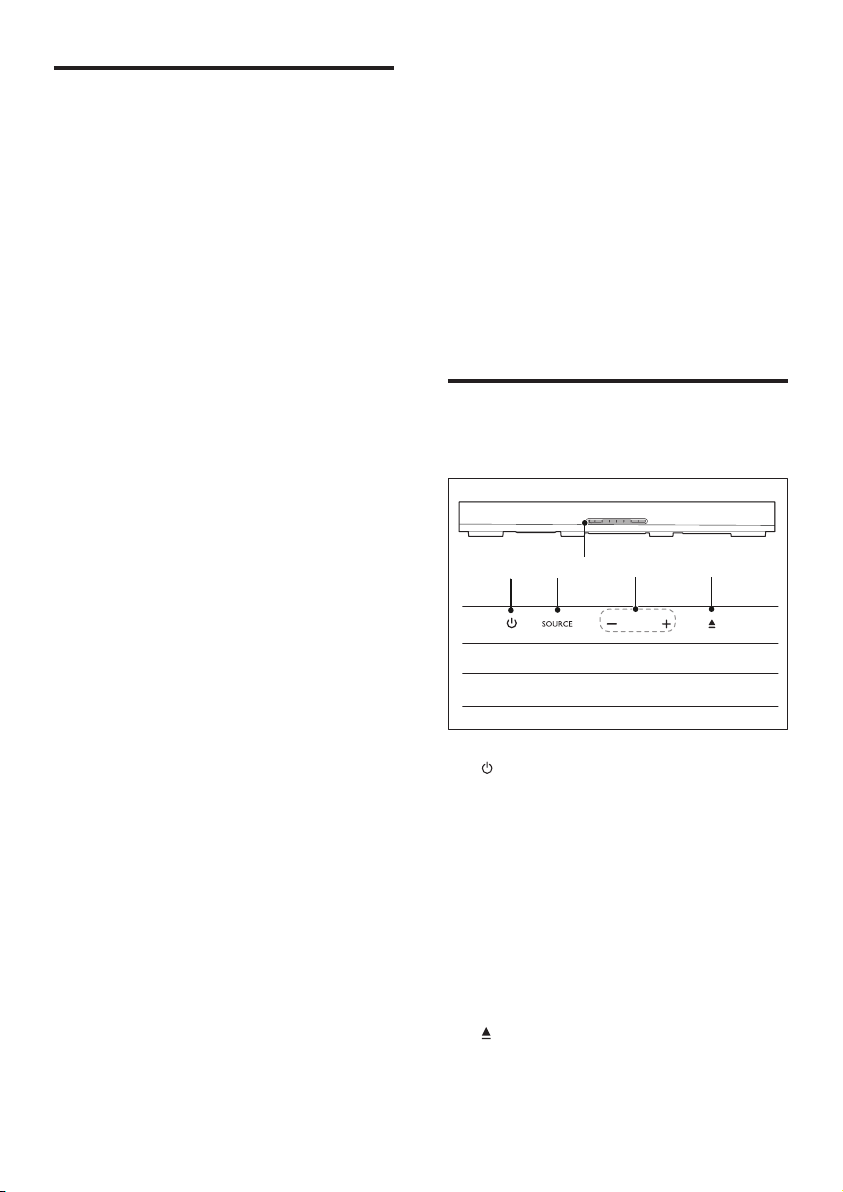
Zdravotnéupozorneniepri
sledovaní v 3D
• Ak trpíte vy alebo vaši rodinní príslušníci
epileptickými alebo fotosenzitívnymi
záchvatmi, pred vystavením sa pôsobeniu
zdrojov blikajúceho svetla, rýchlemu sledu
obrazcov alebo pred sledovaním obrazu v
3D sa poraďte s lekárom.
• Aby nedošlo k ťažkostiam, ako napr.
závratom, bolestiam hlavy alebo
dezorientácii, neodporúčame sledovať
obraz v 3D v dlhších časových
intervaloch. Ak zaznamenáte akékoľvek
ťažkosti, prestaňte sledovať obraz v
3D a nepúšťajte sa ihneď do žiadnych
potenciálne nebezpečných aktivít (napríklad
šoférovania automobilu), až kým symptómy
nezmiznú. Ak symptómy pretrvávajú, pred
ďalším sledovaním obrazu v 3D sa najskôr
poraďte s odborným lekárom.
• Rodičia by mali pri sledovaní obrazu v 3D
dohliadať na svoje deti a uistiť sa, že u nich
nedôjde k vyššie uvedeným ťažkostiam.
Sledovanie obrazu v 3D sa neodporúča
deťom mladším ako 6 rokov, keďže ich
zrakový systém ešte nie je úplne vyvinutý.
2 Vášsystém
SoundStage
Blahoželáme vám ku kúpe a vítame vás
medzi používateľmi produktov spoločnosti
Philips. Ak chcete naplno využiť podporu
ponúkanú spoločnosťou Philips (napr.
upozornenia na aktualizácie softvéru k
produktu), zaregistrujte svoj produkt na adrese
www.philips.com/welcome.
Hlavná jednotka
Táto časť obsahuje prehľad hlavnej jednotky.
a
b
dc
e
4 SK
a
Zapnutie systému SoundStage alebo
prepnutie do pohotovostného režimu.
b SOURCE
Výber zdroja zvuku, obrazu, rozhlasového
vysielania alebo režimu Bluetooth pre
systém SoundStage.
c Priečinoknadisk
d -/+
Zníženie alebo zvýšenie hlasitosti.
e
Otvorenie alebo zatvorenie priečinka na
disk.
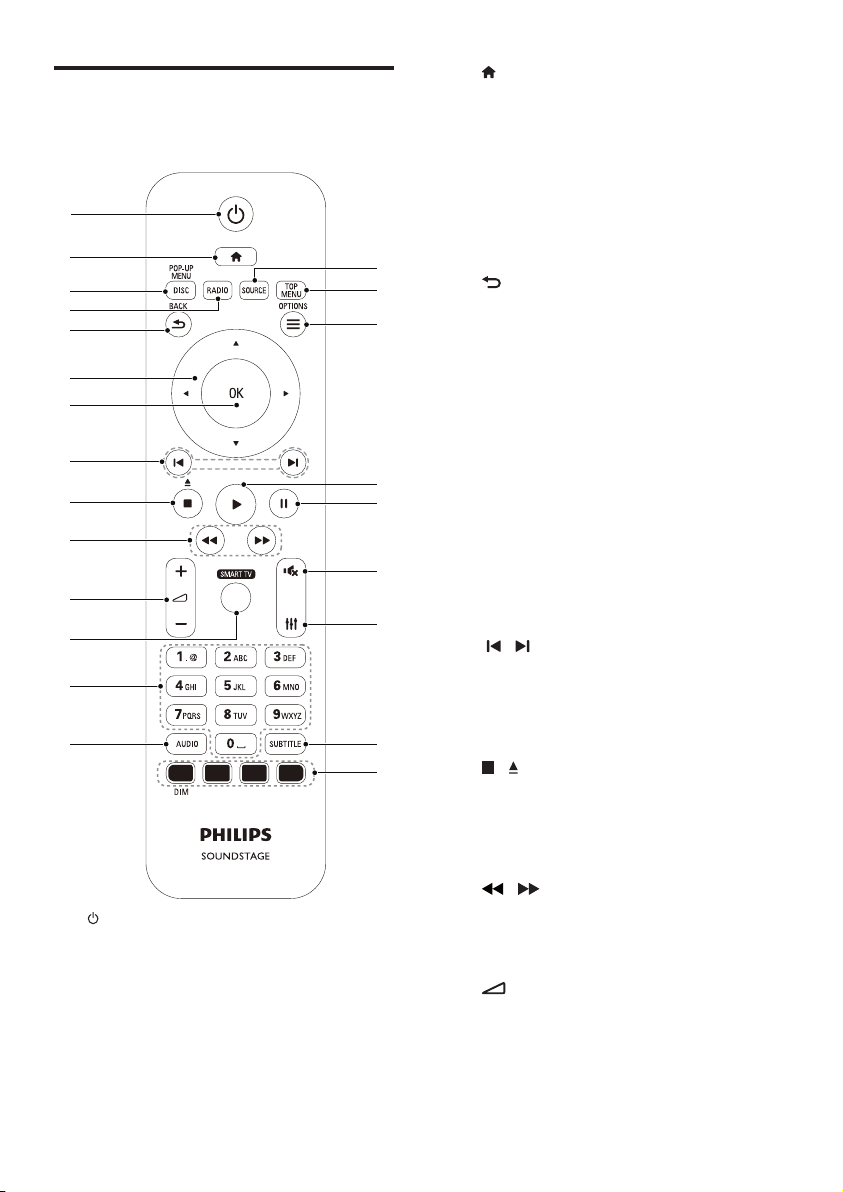
Diaľkovéovládanie
Táto časť obsahuje informácie o diaľkovom
ovládaní.
a
b
c
d
e
f
g
h
i
j
k
l
m
n
a
• Zapnutie systému SoundStage alebo
prepnutie do pohotovostného režimu.
• Ak chcete všetky pripojené zariadenia
kompatibilné s protokolom HDMI
CEC prepnúť do pohotovostného
režimu, keď je zapnutá funkcia EasyLink,
stlačte a podržte toto tlačidlo stlačené
po dobu najmenej troch sekúnd.
w
v
u
t
s
r
q
p
o
b
Prístup do domovskej ponuky.
c DISC/POP-UP MENU
• Vyberie disk ako zdroj.
• Zobrazenie ponuky disku alebo jej
zatvorenie počas prehrávania disku.
d RADIO
Prepnutie na rádio pásma FM.
e BACK
• Návrat na predchádzajúcu obrazovku
ponuky.
• V režime rádia stlačením a podržaním
vymaže aktuálnu predvoľbu rozhlasovej
stanice.
f Navigačnétlačidlá
• Navigácia v ponukách.
• Ak chcete spustiť automatické
vyhľadávanie, v režime rádia stlačte
tlačidlo vľavo alebo vpravo.
• V režime rádia stlačením tlačidiel nahor
a nadol naladí frekvenciu rádia.
g OK
Potvrdenie zadania alebo výberu.
h /
• Prechod na predchádzajú alebo
nasledujúcu stopu, kapitolu alebo súbor.
• V režime rádia slúži na výber predvoľby
rozhlasovej stanice.
i /
• Zastavenie prehrávania.
• Stlačením a podržaním po dobu troch
sekúnd otvorí alebo zatvorí priečinok
na disk alebo vysunie disk.
j /
Vyhľadávanie vzad alebo vpred.
Opakovaným stlačením tlačidla zmeníte
rýchlosť vyhľadávania.
k +/-
Zvýšenie alebo zníženie hlasitosti.
l SMART TV
Prístup k online službe Smart TV.
5SK
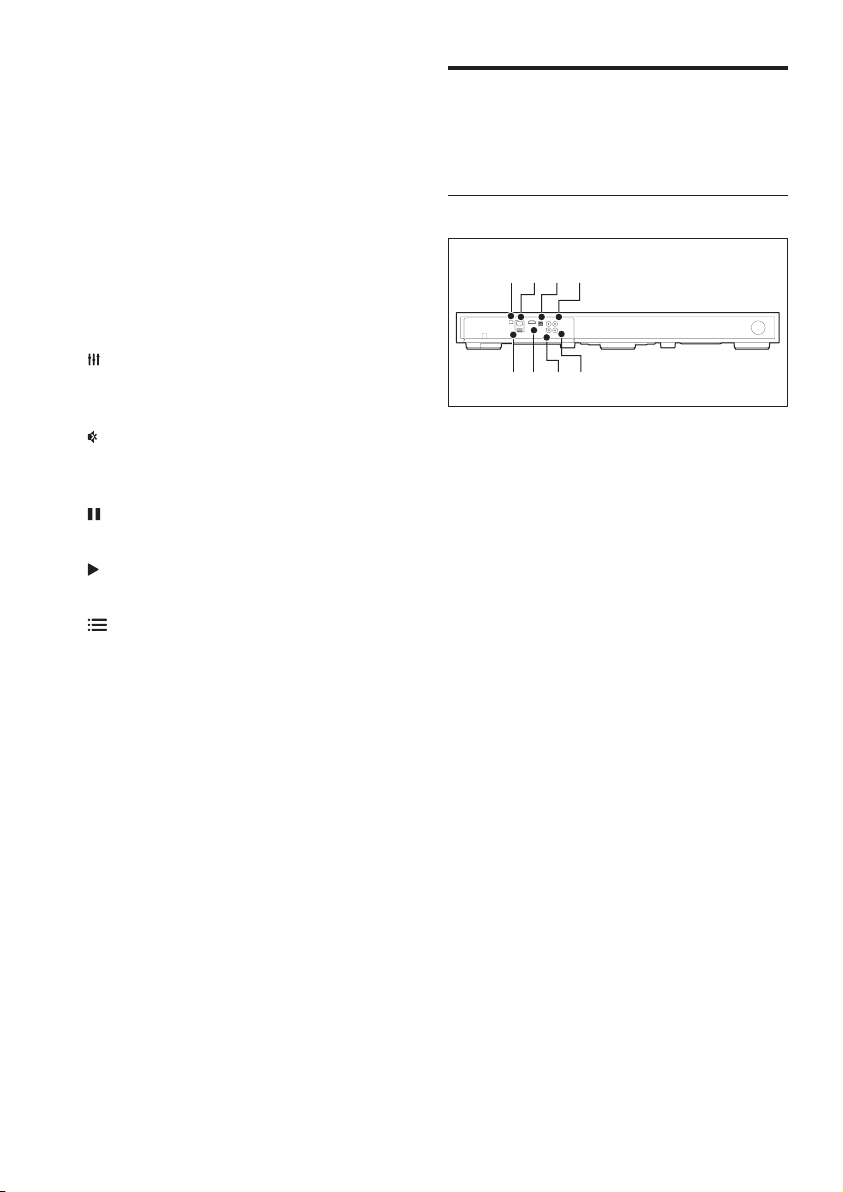
m Alfanumerickétlačidlá
Slúžia na zadávanie hodnôt alebo písmen
(štýl zadávania SMS).
n AUDIO
Výber jazyka zvuku alebo kanálu.
o Farebnétlačidlá:Výberúlohalebo
možnostíprediskyBlue-ray.
DIM:Nastavenie jasu zobrazovacieho
panela systému SoundStage.
p SUBTITLE
Výber jazyka titulkov pre video.
q
Prístup k možnostiam zvuku alebo ich
ukončenie.
r
Stlmenie alebo opätovné obnovenie
hlasitosti.
s
Pozastavenie prehrávania.
t
Spustenie alebo obnovenie prehrávania.
u OPTIONS
• Prístup k ďalším možnostiam
prehrávania počas prehrávania disku
alebo obsahu úložného zariadenia USB.
• V režime rádia slúži na nastavenie
rozhlasovej stanice.
v TOP MENU
Prístup k hlavnej ponuke disku.
w SOURCE
Výber zdroja zvukového vstupu alebo
režimu Bluetooth.
Konektory
Táto časť obsahuje prehľad konektorov, ktorými
je vybavený váš systém SoundStage.
Zadnékonektory
a bc d
fg
e h
a FM ANTENNA
Pripojenie k dodanej anténe FM.
b ETHERNET
Pripojenie k vstupu siete ETHERNET
na širokopásmovom modeme alebo
smerovači.
c OPTICAL IN
Pripojenie k optickému zvukovému výstupu
na televízore alebo digitálnom zariadení.
d VIDEO OUT
Pripojenie k vstupu kompozitného videa na
televízore.
e USB
• Zvukový vstup, vstup pre video alebo
obrazový vstup z úložného zariadenia
USB.
• Prístup k službe BD-Live.
f HDMI OUT (ARC)
Pripojenie ku vstupu HDMI na televízore.
g AUX IN
Pripojenie k analógovému zvukovému
výstupu na televízore alebo analógovom
zariadení.
6 SK

h KOAXIÁLNY VSTUP
Pripojenie ku koaxiálnemu zvukovému
výstupu na televízore alebo digitálnom
zariadení.
3 Umiestnenie
systému
Bočnékonektory
a AUDIO IN
Zvukový vstup z prehrávača MP3 (3,5 mm
konektor).
b
• Zvukový vstup, vstup pre video alebo
obrazový vstup z úložného zariadenia
USB.
• Prístup k službe BD-Live.
SoundStage
Systém SoundStage bol navrhnutý na
umiestnenie pod televízorom.
Výstraha
• Systém SoundStage je navrhnutý pre televízory, ktoré
vážia max. 24 kg. Neumiestňujte na systém SoundStage
televízory typu CRT.
• Neumiestňujte systém SoundStage na nestabilnú
poličku, stojan, konzolu ani stôl. Systém SoundStage
by mohol spadnúť a spôsobiť vážne zranenie dieťaťu
alebo dospelému a vážne sa poškodiť.
• Uistite sa, že vetracie otvory na zadnom paneli nie sú
blokované.
• Nemeňte polohu systému SoundStage po tom, ako ste
naň položili televízor.
1 Položte systém SoundStage na akýkoľvek
rovný a stabilný povrch v blízkosti vášho
televízora. Potom položte televízor na
systém SoundStage.
7SK
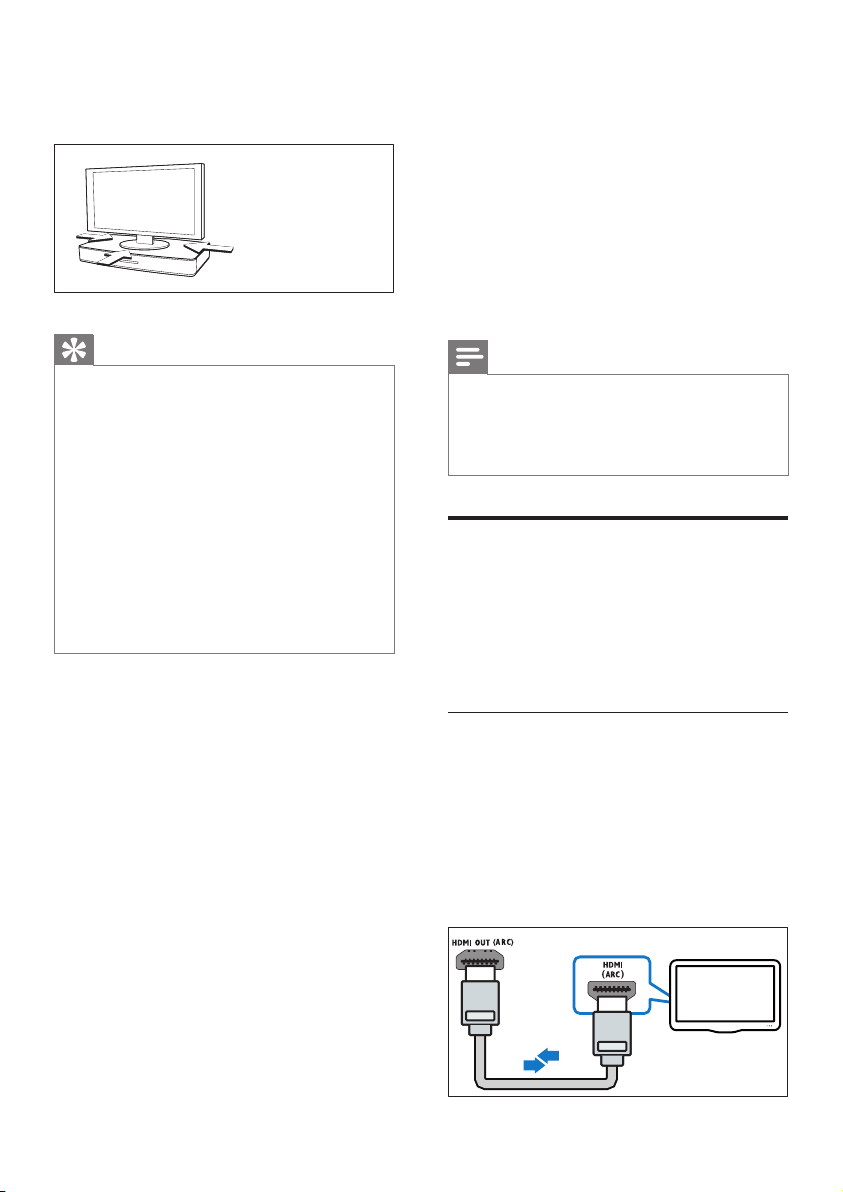
2 Uistite sa, že podstavec televízora je
zarovnaný na stred systému a nepresahuje
za jeho okraje.
4 Pripojenie a
nastavenie
Táto časť vám pomôže pripojiť systém
SoundStage k televízoru a iným zariadeniam a
potom ho nastaviť.
Informácie o základných pripojeniach systému
SoundStage a príslušenstva nájdete v stručnej
úvodnej príručke.
Tip
• Ak je podstavec televízora príliš veľký na to, aby ste ho
postavili na systém SoundStage, položte systém na iné
miesto, napríklad na otvorenú policu pod televízorom,
ale v dostatočnej blízkosti televízora, aby dočiahol
zvukový kábel. Televízor môžete tiež upevniť na stenu
nad systém SoundStage.
• Ak sa televízor dodáva so zariadením proti prevrhnutiu,
namontujte ho podľa pokynov výrobcu a po umiestnení
televízora na systém SoundStage upravte kábel.
• Ak umiestňujete systém SoundStage do skrinky alebo
na policu, na dosiahnutie optimálneho zvukového
výkonu dbajte na to, aby bola predná strana systému čo
najbližšie k prednej hrane police.
• Ak umiestňujete systém SoundStage zadnou stranou
k stene, uistite sa, že medzi stenou a zadnou časťou
systému je vzdialenosť min. 2,5 cm.
Poznámka
• Identikáciu a menovité hodnoty napájania nájdete na
typovom štítku na zadnej a spodnej strane výrobku.
• Pred zapájaním alebo prepájaním akýchkoľvek káblov sa
uistite, že sú všetky zariadenia odpojené od elektrickej
zásuvky.
Pripojenie k televízoru
Pripojte systém SoundStage k televízoru a
môžete sledovať videá. Cez systém SoundStage
môžete prehrávať zvuk z televízora.
Použite to najkvalitnejšie pripojenie, ktoré je
dostupné na systéme SoundStage a televízore.
Možnosť1:Pripojeniektelevízoru
pomocou konektora HDMI (ARC)
Najvyššia kvalita obrazu
Systém SoundStage podporuje rozhranie HDMI
verzie s Audio Return Channel (ARC). Ak je váš
televízor kompatibilný s rozhraním HDMI ARC,
môžete prehrávať zvuk z televízora cez systém
SoundStage pomocou jedného kábla HDMI.
8 SK
TV
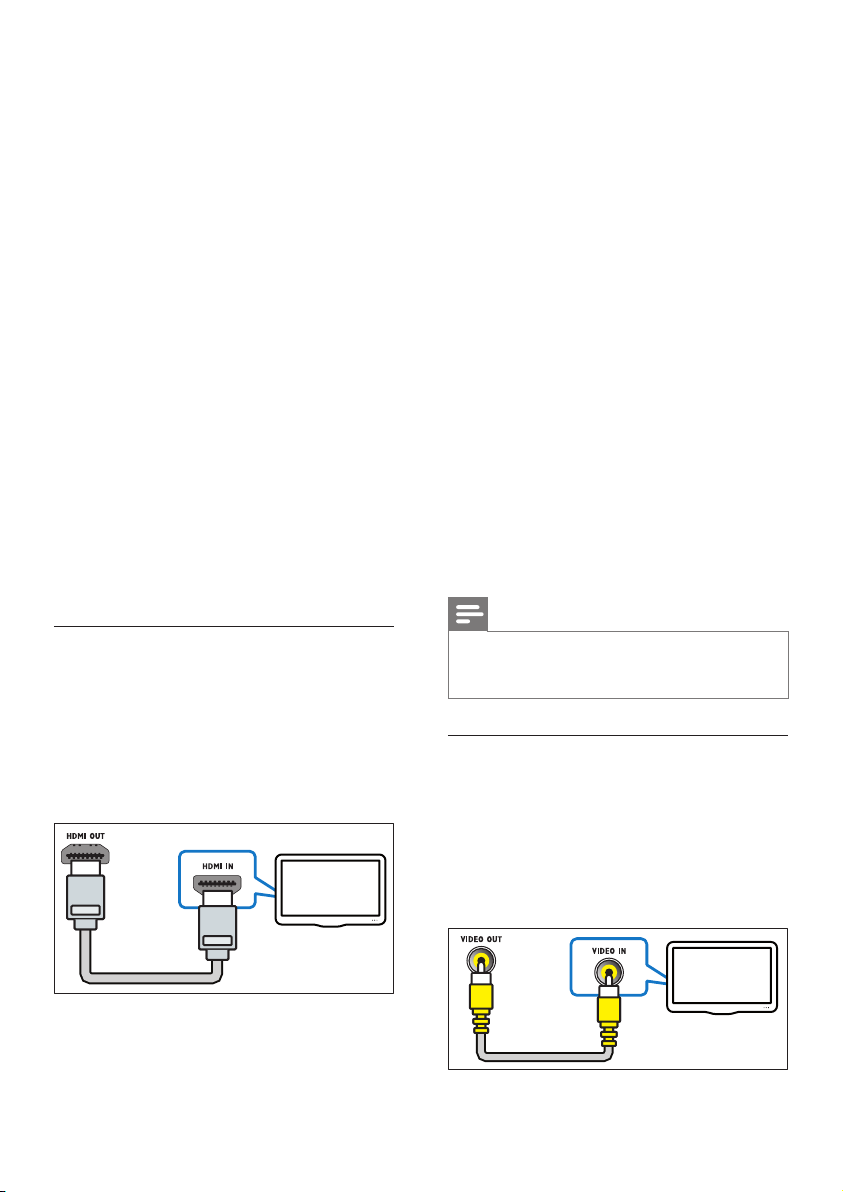
1 Pomocou vysokorýchlostného kábla HDMI
pripojte konektor HDMI OUT (ARC) na
systéme SoundStage ku konektoru HDMI
ARC na televízore.
• Konektor HDMI ARC na televízore
môže byť označený rôzne. Podrobné
informácie nájdete v návode na
používanie televízora.
2 Na televízore zapnite ovládanie
prostredníctvom protokolu HDMI-CEC.
Podrobné informácie nájdete v návode na
používanie televízora.
• Protokol HDMI-CEC je funkcia,
ktorá umožňuje ovládať zariadenia
kompatibilné s protokolom CEC a
pripojené prostredníctvom kábla
HDMI pomocou jediného diaľkového
ovládania, napríklad súčasne ovládať
hlasitosť televízora a systému
SoundStage.
3 Ak sa zvuk televízora neprehráva cez
systém SoundStage, nastavte zvuk
manuálne (pozrite si 'Nastavenie zvuku' na
strane 12).
Možnosť2:Pripojeniektelevízoru
pomocouštandardnéhokonektora
HDMI
Najvyššia kvalita obrazu
Ak váš televízor nepodporuje rozhranie HDMI
ARC, pripojte systém SoundStage k televízoru
pomocou štandardného pripojenia HDMI.
TV
2 Pripojte zvukový kábel, pomocou ktorého
sa bude zvuk televízora prehrávať cez
systém SoundStage. (pozrite si 'Pripojenie
zvuku z televízora a iných zariadení' na
strane 10)
3 Na televízore zapnite ovládanie
prostredníctvom protokolu HDMI-CEC.
Podrobné informácie nájdete v návode na
používanie televízora.
• Protokol HDMI-CEC je funkcia,
ktorá umožňuje ovládať zariadenia
kompatibilné s protokolom CEC
a pripojené prostredníctvom
kábla HDMI pomocou jediného
diaľkového ovládania, napríklad
súčasne ovládať hlasitosť televízora
a systému SoundStage. (pozrite si
'Nastavenie funkcie EasyLink (ovládanie
prostredníctvom protokolu HDMICEC)' na strane 11)
4 Ak sa zvuk televízora neprehráva cez
systém SoundStage, nastavte zvuk manuálne.
(pozrite si 'Nastavenie zvuku' na strane 12)
Poznámka
• Ak má váš televízor konektor DVI, môžete na
pripojenie k televízoru použiť adaptér HDMI/DVI.
Niektoré funkcie však nemusia byť dostupné.
Možnosť3:Pripojeniektelevízoru
prostredníctvomkompozitnéhovidea
Základná kvalita obrazu
Ak váš televízor nedisponuje konektormi
HDMI, použite pripojenie kompozitného videa.
Kompozitné pripojenie nepodporuje video vo
vysokom rozlíšení.
1 Pomocou vysokorýchlostného kábla HDMI
pripojte konektor HDMI OUT (ARC) na
systéme SoundStage ku konektoru HDMI
na televízore.
TV
9SK
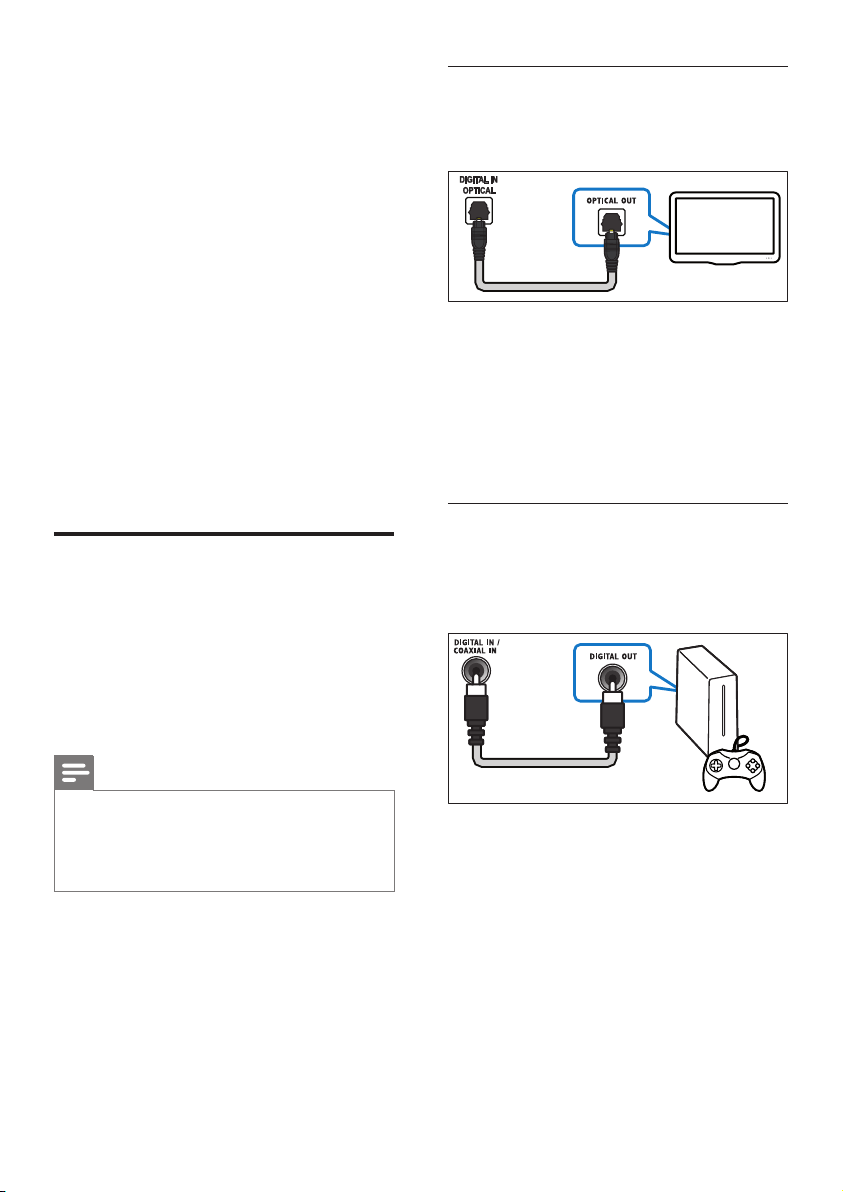
1 Pomocou kompozitného videokábla
pripojte konektor VIDEO OUT na
systéme SoundStage ku konektoru VIDEO
IN na televízore.
• Konektor kompozitného videa
môže byť označený ako AV IN,
COMPOSITE alebo BASEBAND.
2 Pripojte zvukový kábel, pomocou ktorého
sa bude zvuk televízora prehrávať cez
systém SoundStage. (pozrite si 'Pripojenie
zvuku z televízora a iných zariadení' na
strane 10)
3 Keď sledujete televízne programy,
opakovaným stláčaním tlačidla SOURCE
na systéme SoundStage vyberte správny
zvukový vstup.
4 Keď sledujete videá, prepnite televízor na
správny vstup videa. Podrobné informácie
nájdete v návode na používanie televízora.
Pripojenie zvuku z televízora
ainýchzariadení
Prehrávajte zvuk z televízora či iných zariadení
cez systém SoundStage.
Použite to najkvalitnejšie pripojenie, ktoré je
dostupné na televízore, systéme SoundStage a
ostatných zariadeniach.
Možnosť1:Pripojeniezvuku
pomocoudigitálnehooptickéhokábla
Najvyššia kvalita zvuku
TV
1 Pomocou optického kábla pripojte
konektor OPTICAL IN na systéme
SoundStage ku konektoru OPTICAL OUT
na televízore alebo inom zariadení.
• Digitálny optický konektor môže byť
označený ako SPDIF alebo SPDIF
OUT.
Možnosť2:Pripojeniezvuku
pomocou digitálneho koaxiálneho
kábla
Dobrá kvalita zvuku
Poznámka
• Keď sú systém SoundStage a televízor prepojené
cez konektor HDMI ARC, nie je potrebné zvukové
pripojenie. (pozrite si 'Možnosť 1: Pripojenie k
televízoru pomocou konektora HDMI (ARC)' na
strane 8)
10 SK
1 Pomocou koaxiálneho kábla pripojte
konektor KOAXIÁLNY VSTUP na systéme
SoundStage ku konektoru COAXIAL/
DIGITAL OUT na televízore alebo inom
zariadení.
• Digitálny koaxiálny konektor môže byť
označený ako DIGITAL AUDIO OUT.
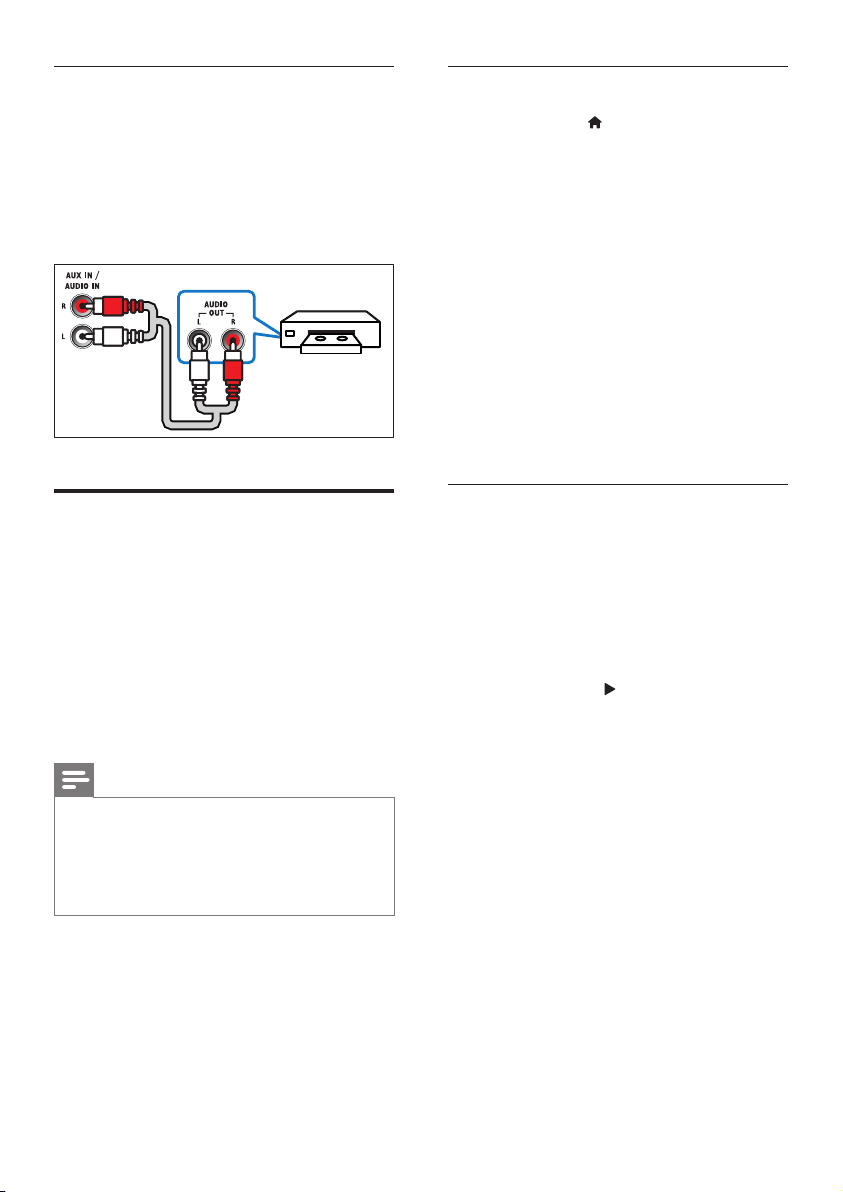
Možnosť3:Pripojeniezvukupomocou
analógovýchzvukovýchkáblov
Základná kvalita zvuku
1 Pomocou analógového kábla pripojte
konektor AUX IN na systéme SoundStage
ku konektoru AUDIO OUT na televízore
alebo inom zariadení.
VCR
Zapnutie funkcie EasyLink
1 Stlačte tlačidlo .
2 Vyberte položku [Nastavenie] a stlačte
tlačidlo OK.
3 Vyberte položku [EasyLink] > [EasyLink]
> [Zapnúť].
4 Na televízore a iných pripojených
zariadeniach zapnite ovládanie
prostredníctvom protokolu HDMI-CEC.
Bližšie informácie nájdete v návode na
používanie televízora alebo iných zariadení.
• V televízore nastavte zvukový výstup
na možnosť „Amplier“ (Zosilňovač)
(namiesto reproduktorov televízora).
Podrobné informácie nájdete v návode
na používanie televízora.
Nastavenie funkcie EasyLink (ovládanie prostredníctvom protokolu HDMI-CEC)
Systém SoundStage podporuje funkciu Philips
EasyLink, ktorá používa protokol HDMI-CEC
(Consumer Electronics Control). Zariadenia
kompatibilné s funkciou EasyLink, ktoré sú
pripojené prostredníctvom kábla HDMI možno
ovládať pomocou jedného diaľkového ovládania.
Poznámka
• Rôzni výrobcovia nazývajú funkciu ovládania
prostredníctvom protokolu HDMI-CEC rozdielne.
Informácie o vašom zariadení nájdete v používateľskej
príručke daného zariadenia.
• Spoločnosť Philips nezaručuje 100 % prevádzkyschopnosť
so všetkými zariadeniami HDMI-CEC.
Skôrakozačnete
• Pripojte systém SoundStage k zariadeniu
s podporou protokolu HDMI-CEC cez
pripojenie HDMI.
• Vykonajte potrebné pripojenia opísané
v stručnej úvodnej príručke a potom
prepnite televízor na správny zdroj pre
systém SoundStage.
Ovládacie prvky funkcie EasyLink
Funkcia EasyLink umožňuje ovládať systém
SoundStage a iné pripojené zariadenia s
podporou protokolu HDMI-CEC pomocou
jedného diaľkového ovládania.
• [Prehrávaniejednýmdotykom]
(Jednodotykové prehrávanie): Keď je v
priečinku na disk vložený disk s videom,
stlačením tlačidla obnovíte činnosť
televízora z pohotovostného režimu a
spustíte prehrávanie disku.
• [Pohotovostnýrežimjednýmdotykom]
(Jednodotykový pohotovostný režim): Ak je
zapnutý jednodotykový pohotovostný režim,
systém SoundStage je možné prepnúť
do pohotovostného režimu diaľkovým
ovládaním televízora alebo iných zariadení
podporujúcich funkcie HDMI-CEC.
• [Ovládaniezvukusystému] (Ovládanie
zvuku systému): Ak je zapnuté ovládanie
zvuku systému, zvuk pripojeného zariadenia
sa bude po spustení prehrávania na danom
zariadení automaticky prehrávať cez
reproduktory systému SoundStage.
• [Mapovaniezvukovýchvstupov]
(Mapovanie zvukových vstupov): Ak
ovládanie zvuku systému nefunguje,
11SK
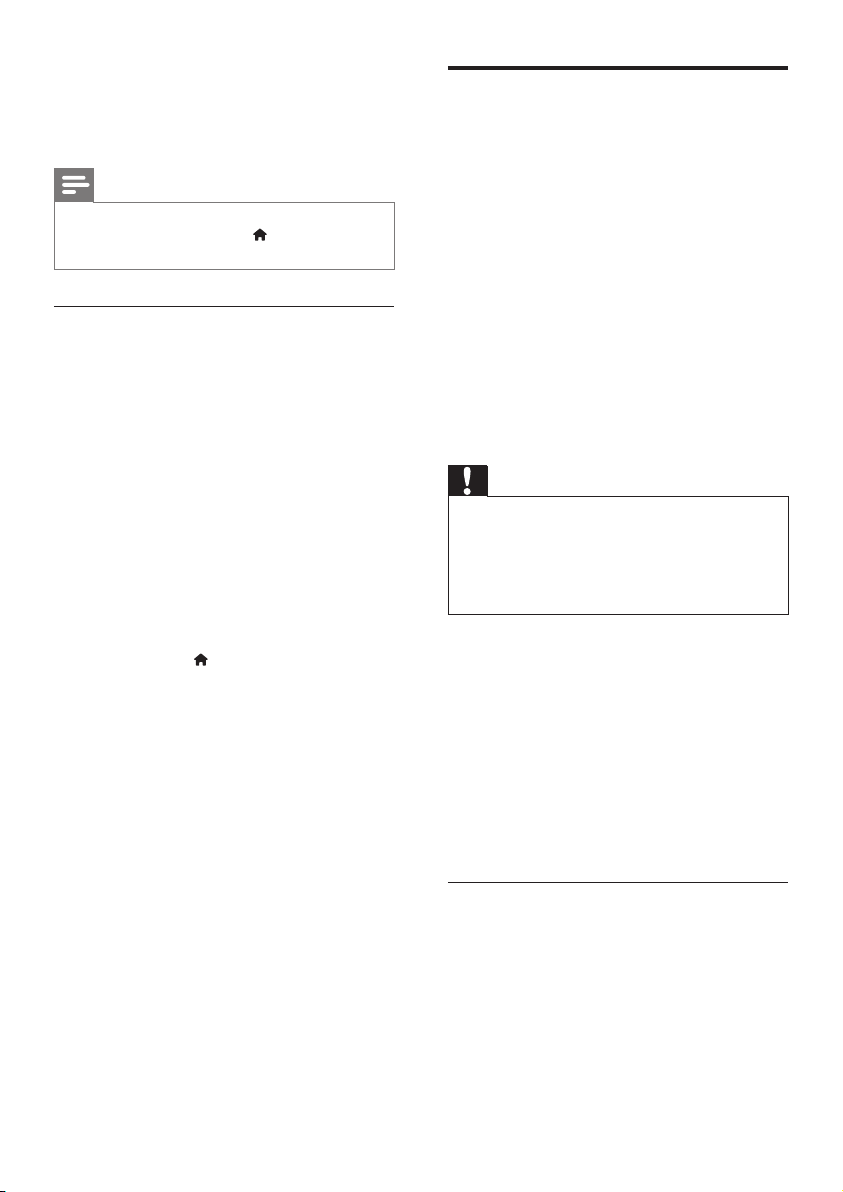
priraďte pripojené zariadenie k správnemu
vstupnému zvukovému konektoru systému
SoundStage (pozrite si 'Nastavenie zvuku'
na strane 12).
Poznámka
• Ak chcete zmeniť nastavenia ovládania pomocou
funkcie EasyLink, stlačte tlačidlo a vyberte položku
[Nastavenie] > [EasyLink].
Nastavenie zvuku
Ak sa zvuk z pripojeného zariadenia neprehráva
cez reproduktory systému SoundStage,
postupujte takto:
• Skontrolujte, či ste na všetkých zariadeniach
zapli funkciu EasyLink (pozrite si 'Zapnutie
funkcie EasyLink' na strane 11) a
• v televízore nastavte zvukový výstup
na možnosť „Amplier“ (Zosilňovač)
(namiesto reproduktorov televízora).
Podrobné informácie nájdete v návode na
používanie televízora a
• nastavte ovládanie zvuku pomocou funkcie
EasyLink.
1 Stlačte tlačidlo .
2 Vyberte položku [Nastavenie] a stlačte
tlačidlo OK.
3 Vyberte možnosť [EasyLink] > [Ovládanie
zvukusystému] > [Zapnúť].
• Ak chcete prehrávať hudbu
prostredníctvom TV reproduktorov,
vyberte možnosť [Vypnúť] a
preskočte ďalšie kroky.
4 Vyberte položku [EasyLink] > [Mapovanie
zvukovýchvstupov].
5 Podľa pokynov na obrazovke priraďte
pripojené zariadenie ku vstupným zvukovým
konektorom systému SoundStage.
• Ak pripájate systému SoundStage k
televízoru prostredníctvom pripojenia
HDMI ARC, uistite sa, že zvuk
televízora sa priradí k vstupu ARC na
systéme SoundStage.
Pripojenie k domácej sieti a jej nastavenie
Pripojte systém SoundStage k sieťovému
smerovaču na vytvorenie siete a môžete
využívať:
• Prenášaný multimediálny obsah (pozrite si
'Prehľadávanie počítača prostredníctvom
siete DLNA' na strane 23)
• Smart TV (pozrite si 'Používanie služby
Smart TV' na strane 21)
• Aplikácie BD Live (pozrite si 'Funkcie BDLive na diskoch Blu-ray' na strane 16)
• Aktualizácia softvéru (pozrite si
'Aktualizácia softvéru cez internet' na
strane 31)
Výstraha
• Oboznámte sa s princípmi fungovania sieťového
smerovača, softvéru mediálneho ser vera a sietí. Ak je
to nevyhnutné, prečítajte si dokumentáciu priloženú
k sieťovým komponentom. Spoločnosť Philips
nezodpovedá za stratu, poškodenie ani znehodnotenie
údajov.
Skôrakozačnete
• Ak chcete aktualizovať službu Smart TV
a softvér, uistite sa, že sieťový smerovač
má vysokorýchlostný prístup na internet a
tento prístup neobmedzujú brány rewall
ani iné zabezpečovacie systémy.
• Vykonajte potrebné pripojenia opísané
v stručnej úvodnej príručke a potom
prepnite televízor na správny zdroj pre
systém SoundStage.
Vytvorenie káblovej siete
Čopotrebujete
• Sieťový kábel (priamy kábel RJ45).
• Sieťový smerovač (so zapnutým
protokolom DHCP).
12 SK

ETHERNET
www
1 Pomocou sieťového kábla pripojte
konektor ETHERNET na systéme
SoundStage k sieťovému smerovaču.
2 Stlačte tlačidlo .
3 Vyberte položku [Nastavenie] a stlačte
tlačidlo OK.
4 Vyberte možnosť [Sieť] > [Inštalácia
siete] > [Káblová (Ethernet)].
5 Dokončite inštaláciu podľa pokynov na
obrazovke.
• Ak pripojenie zlyhá, vyberte položku
[Skúsiťznova] a potom stlačte tlačidlo
OK.
6 Vyberte položku [Dokončiť] a potom
ponuku opustite stlačením tlačidla OK.
• Ak chcete zobraziť nastavenia siete,
vyberte položku[Nastavenie] > [Sieť]
> [Zobraziťnastaveniasiete].
Vytvorenie bezdrôtovej siete
Systém SoundStage obsahuje vstavané
rozhranie pripojenia Wi-Fi na jednoduchý
prístup k bezdrôtovej sieti.
Čopotrebujete
• Sieťový smerovač (so zapnutým
protokolom DHCP). Najvyšší bezdrôtový
výkon, najlepšie pokrytie a kompatibilitu
dosiahnete použitím smerovača 802.11n.
www
1 Stlačte tlačidlo .
2 Vyberte položku [Nastavenie] a stlačte
tlačidlo OK.
3 Vyberte položku [Sieť] > [Inštalácia siete]
> [Bezdrôtové(Wi-Fi)] a stlačte tlačidlo
OK.
4 Pomocou pokynov na obrazovke vyberte a
nastavte bezdrôtovú sieť.
• Ak pripojenie zlyhá, vyberte položku
[Skúsiťznova] a potom stlačte tlačidlo
OK.
5 Vyberte položku [Dokončiť] a potom
ponuku opustite stlačením tlačidla OK.
• Ak chcete zobraziť nastavenia siete,
vyberte položku[Nastavenie] > [Sieť] >
[Zobraziťnastavenia bezdrôtovej siete].
Úpravasieťovéhonázvu
Priraďte systému SoundStage názov, aby ho
bolo možné vo vašej domácej sieti jednoducho
identikovať.
1 Stlačte tlačidlo .
2 Vyberte položku [Nastavenie] a stlačte
tlačidlo OK.
3 Vyberte položku [Sieť] > [Pomenujte svoj
produkt:].
4 Na zadanie mena stlačte Alfanumerické
tlačidlá.
5 Vyberte položku [Hotovo] a potom
ponuku opustite stlačením tlačidla OK.
13SK

5 Používanie
Disky
systému
SoundStage
Táto časť vám pomôže používať systém
SoundStage na prehrávanie médií zo širokej
škály zdrojov.
Skôrakozačnete
• Vykonajte potrebné pripojenia uvedené
v stručnej úvodnej príručke a návode na
používanie.
• Prepnite televízor na správny zdroj pre
systém SoundStage.
Prístup do domovskej ponuky
Domovská ponuka poskytuje jednoduchý
prístup k pripojeným zariadeniam, kongurácii a
ďalším užitočným funkciám systému SoundStage.
1 Stlačte tlačidlo .
» Zobrazí sa základná ponuka.
2 Stlačte tlačidlo Navigačnétlačidlá a OK a
vyberte nasledovné možnosti:
• [prehraťDisk]: Spustenie prehrávania
disku.
• [prehľadávaťUSB]: Otvorenie
prehľadávača obsahu zariadenia USB.
• [Smart TV]: Otvorenie služby Smart TV.
• [prehľadávaťPC]: Otvorenie
prehľadávača obsahu počítača.
• [Nastavenie]: Prístup k ponukám na
zmenu nastavenia videa, zvuku a iných
nastavení.
3 Stlačením tlačidla zatvorte ponuku.
Systém SoundStage dokáže prehrať disky DVD,
VCD, CD a Blu-ray. Zároveň dokáže prehrať
disky, ktoré ste si vytvorili doma, napr. disky typu
CD-R obsahujúce fotograe, videá alebo hudbu.
1 Vložte disk do systému SoundStage.
2 Ak sa prehrávanie disku nespustí
automaticky, stlačte tlačidlo DISC alebo
vyberte položku [prehraťDisk] z
domovskej ponuky.
3 Na ovládanie prehrávania použite diaľkové
ovládanie (pozrite si 'Tlačidlá prehrávania'
na strane 14).
• Počas prehrávania disku Blu-ray
môžete počuť tichý zvuk. Je to bežný
jav. Neznamená to, že váš systém
SoundStage má poruchu.
Tlačidláprehrávania
Tlačidlo Postup
Navigačné
tlačidlá
OK Potvrdenie zadania alebo
(Prehrávanie)
Pozastavenie prehrávania.
/ Zastavenie prehrávania.
/ Prechod na predchádzajú alebo
/ Rýchle vyhľadávanie dozadu
Navigácia v ponukách.
Nahor/nadol: Otočenie obrazu
v smere alebo proti smeru
hodinových ručičiek.
výberu.
Spustenie alebo obnovenie
prehrávania.
Stlačením a podržaním na tri
sekundy sa otvorí alebo zatvorí
priečinok na disk.
nasledujúcu stopu, kapitolu
alebo súbor.
alebo dopredu.
Pomalé vyhľadávanie dozadu
alebo dopredu, keď je video
pozastavené.
14 SK

Tlačidlo Postup
REPEAT Slúži na výber alebo vypnutie
režimu opakovania.
SUBTITLE Výber jazyka titulkov pre video.
DISC/ POP-
UP MENU
OPTIONS Prístup k pokročilým
Prístup do ponuky disku alebo
jej ukončenie.
možnostiam pri prehrávaní
zvuku, videa alebo mediálnych
súborov (pozrite si 'Možnosti
zvuku, videa a obrázkov' na
strane 18).
2 Uistite sa, že je zapnuté nastavenie 3D
videa. Stlačte tlačidlo a vyberte položku
[Nastavenie] > [Obraz] > [Sledovanie
videa v 3D] > [Automatický].
• Ak chcete prehrávať disky 3D v režime
2D, vyberte položku [Vypnúť].
3 Spustite prehrávanie disku Blu-ray 3D a
nasaďte si 3D okuliare.
• Počas vyhľadávania v rámci videa a
v niektorých režimoch prehrávania
sa video zobrazuje v režime 2D.
Zobrazenie videa sa znova prepne do
režimu 3D, keď obnovíte prehrávanie.
Synchronizácia obrazu a zvuku
Ak zvuk a video nie sú synchronizované, môžete
nastaviť oneskorenie zvuku tak, aby sa zhodoval
s videom.
1 Stlačte tlačidlo .
2 Stlačením tlačidla Navigačnétlačidlá (vľavo/
vpravo) vyberte položku [Audio sync], a
potom stlačte tlačidlo OK.
3 Stlačením tlačidla Navigačnétlačidlá
(nahor/nadol) zosynchronizujte zvuk s
videom.
4 Výber potvrďte stlačením tlačidla OK.
Prehrávanie diskov Blu-ray 3D
Systém SoundStage dokáže prehrávať video
z diskov Blu-ray 3D. Pred prehrávaním disku
s obsahom v 3D si prečítajte zdravotné
upozornenie pri sledovaní obrazu v 3D.
Čopotrebujete
• 3D televízor
• 3D okuliare kompatibilné s vaším 3D
televízorom
• Disk Blu-ray s videom v 3D
• Vysokorýchlostný kábel HDMI
1 Pomocou vysokorýchlostného kábla HDMI
pripojte systém SoundStage k televízoru s
podporou režimu 3D.
Poznámka
• Aby ste predišli blikaniu, zmeňte jas obrazovky.
FunkciaBonusView(Bonusové
zobrazenie) na diskoch Blu-ray
Na diskoch Blu-ray, ktoré podporujú funkciu
Bonus View (Bonusové zobrazenie), si môžete
vychutnať extra obsah, napr. komentáre v
malom okne na obrazovke. Funkcia Bonus
View (Bonusové zobrazenie) je tiež známa pod
názvom Picture–In–Picture (Obraz v obraze).
1 Zapnite funkciu Bonus View (Bonusové
zobrazenie) v ponuke disku Blu-ray.
2 Počas prehrávania lmu stlačte tlačidlo
OPTIONS.
» Zobrazí sa ponuka možností.
3 Vyberte položku [VýberPIP] > [PIP].
• V závislosti od videa sa zobrazí menu
PIP [1] alebo [2].
• Ak chcete vypnúť funkciu Bonus
View (Bonusové zobrazenie), vyberte
možnosť [Vypnúť].
4 Vyberte možnosť [2. jazyk zvuku] alebo
[2. jazyk titulkov].
5 Vyberte jazyk a stlačte tlačidlo OK.
15SK

Funkcie BD-Live na diskoch Blu-ray
Získajte prístup k ďalším funkciám na
diskoch Blu-ray s obsahom BD-Live, ako
napr. internetovej diskusii s režisérom, najnovším
ukážkam lmov, hrám, tapetám alebo melódiám
zvonenia.
Služby a obsah BD-Live sa pri jednotlivých
diskoch líši.
Čopotrebujete
• Disk Blu-ray s obsahom BD-Live
• Úložné zariadenie USB s pamäťou aspoň
1 GB
1 Pripojte systém SoundStage k domácej sieti
s prístupom na internet.
2 Na prevzatie obsahu BD-Live pripojte
pamäťové zariadenie USB ku konektoru
na pravej strane systému SoundStage.
3 Stlačte tlačidlo a vyberte položky
[Nastavenie] > [Rozšírené] >
[ZabezpečenieBD-Live] > [Vypnúť].
• Funkciu BD-Live vypnete výberom
možnosti [Zapnúť].
4 V ponuke disku vyberte ikonu BD-Live a
stlačte tlačidlo OK.
» Spustí sa načítavanie služby BD-Live.
Čas načítania závisí od daného disku a
dostupného internetového pripojenia.
5 Pomocou tlačidla Navigačnétlačidlá sa
pohybujte v rámci služby BD-Live a potom
vyberte niektorú možnosť stlačením
tlačidla OK.
Poznámka
• Ak chcete vymazať pamäť úložného zariadenia,
stlačte tlačidlo a vyberte položky [Nastavenie] >
[Rozšírené] > [Vymazaťpamäť].
Prehrávajte zvuk cez rozhranie Bluetooth
Cez rozhranie Bluetooth pripojte systém
SoundStage k zariadeniu Bluetooth (napr.
iPad, iPhone, iPod touch, telefón so systémom
Android, prípadne notebook), vďaka čomu
budete môcť počúvať zvukové súbory uložené
v príslušnom zariadení cez systém SoundStage.
Čopotrebujete
• Zariadenie Bluetooth s podporou
Bluetooth prolu A2DP, AVRCP a verziou
Bluetooth 2.1 + EDR.
• Prevádzkový dosah medzi systémom
SoundStage a zariadením s podporou
rozhrania Bluetooth je približne 10 metrov
(30 stôp).
1 Opakovaným stláčaním tlačidla SOURCE
vyberte režim pripojenia Bluetooth.
» Na paneli displeja sa zobrazí položka
[BT].
2 V zariadení Bluetooth zapnite rozhranie
Bluetooth, vyhľadajte a vyberte názov
systému SoundStage, čím vytvoríte
pripojenie (postup zapnutia rozhrania
Bluetooth nájdete v príručke k príslušnému
zariadeniu Bluetooth).
• Ak sa zobrazí výzva na zadanie hesla,
zadajte „0000“.
3 Čakajte, kým z produktu nezaznie pípnutie.
» Keď sa úspešne nadviaže pripojenie
cez Bluetooth, na paneli displeja sa
zobrazí hlásenie [BT_RE].
» Ak pripojenie zlyhá, na paneli displeja
sa naďalej zobrazuje [BT].
4 V zariadení Bluetooth vyberte a prehrajte
zvukové súbory.
• Ak vám počas prehrávania niekto
zavolá, prehrávanie hudby sa pozastaví.
• Ak sa prehrávanie hudby preruší,
umiestnite zariadenie Bluetooth bližšie
k systému SoundStage.
16 SK

5 Ak chcete ukončiť pripojenie Bluetooth,
vyberte iný zdroj.
• Keď prepnete späť na režim Bluetooth,
pripojenie Bluetooth zostane aktívne.
Poznámka
• Prenos hudby môžu narušiť prekážky medzi zariadením
a systémom SoundStage, ako sú steny, kovové kryty
pokrývajúce zariadenie, prípadne iné zariadenia v
blízkosti fungujúce na rovnakej frekvencii.
• Ak chcete systém SoundStage prepojiť s iným
zariadením Bluetooth, stlačením a podržaním tlačidla
na diaľkovom ovládaní odpojte pripojené zariadenie
Bluetooth.
Prehrávajte hudbu cez NFC
NFC (Near Field Communication) je
technológia, ktorá umožňuje bezdrôtovú
komunikáciu na krátku vzdialenosť medzi
zariadeniami s aktivovanou funkciou NFC, ako
sú napríklad mobilné telefóny.
Čopotrebujete
• Zariadenie s rozhraním Bluetooth
s funkciou NFC.
• Na spárovanie priložte zariadenie NFC k
NFC tagu na tomto produkte.
• Prevádzkový dosah medzi hlavnou jednotkou
(ľavý a pravý reproduktor) a zariadením NFC
je približne 10 metrov (30 stôp).
1 Zapnite funkciu NFC na zariadení
Bluetooth (podrobnosti nájdete v návode
na používanie daného zariadenia).
2 Priložte zariadenie NFC k NFC tagu na
produkte, až kým nezaznie pípnutie.
» Zariadenie NFC sa pripojí k tomuto
produktu cez Bluetooth. Zobrazí sa
hlásenie [BT].
3 V zariadení s funkciou NFC vyberte a
prehrajte zvukové súbory.
• Ak chcete prerušiť spojenie, znova
priložte zariadenie NFC na NFC tag na
tomto produkte.
Dátovésúbory
Systém SoundStage dokáže prehrávať obrázky,
zvukové súbory a súbory videa uložené na
disku alebo na úložnom zariadení USB. Pred
prehrávaním súboru skontrolujte, či systém
SoundStage podporuje daný formát súboru.
1 Spustite prehrávanie súborov z disku alebo
úložného zariadenia USB.
2 Prehrávanie zastavíte stlačením tlačidla .
• Ak chcete obnoviť prehrávanie videa
od miesta, kde ste ho zastavili, stlačte
tlačidlo .
• Ak chcete prehrávať video od začiatku,
stlačte tlačidlo OK.
Poznámka
• Ak chcete prehrávať súbory s ochranou DivX DRM,
pripojte systém SoundStage k televízoru pomocou
kábla HDMI.
Titulky
Ak video ponúka titulky vo viacerých jazykoch,
môžete si vybrať jazyk titulkov.
Poznámka
• Uistite sa, že názov súboru titulkov sa presne zhoduje s
názvom lmového súboru. Napríklad, ak sa súbor videa
volá „lm.avi“, pomenujte súbor titulkov ako „lm.srt“
alebo „lm.sub“.
• Systém SoundStage podporuje nasledovné formáty
súborov: .srt, .sub, .txt, .ssa, .ass, .smi a .sami. Ak sa titulky
nezobrazujú správne, zmeňte súbor znakov.
1 Počas prehrávania videa vyberte jazyk
stlačením tlačidla SUBTITLE.
2 Ak sa pri prehrávaní videí DivX titulky
nezobrazujú správne, zmeňte súbor znakov
pomocou nasledujúcich krokov.
3 Stlačte tlačidlo OPTIONS.
» Zobrazí sa ponuka možností.
17SK

4 Vyberte položku [Znakovámnožina]
a potom vyberte súbor znakov, ktorý
podporuje titulky.
Súborznakov Jazyk
[Štandardný] angličtina, albánčina, dánčina,
holandčina, fínčina, francúzština,
galčina, nemčina, taliančina,
kurdčina (latinka), nórčina,
portugalčina, španielčina,
švédčina a turečtina
[Stredná
Európa]
[Cyrilika] bulharčina, bieloruština,
[Gréčtina] gréčtina
[Baltské] estónčina, lotyština a litovčina
albánčina, chorvátčina, čeština,
holandčina, angličtina, nemčina,
maďarčina, írčina, poľština,
rumunčina, slovenčina, slovinčina
a srbčina
angličtina, macedónčina,
moldavčina, ruština, srbčina a
ukrajinčina
KódVODpresúboryDivX
Skôr ako si zakúpite videá vo formáte DivX a
začnete ich prehrávať na systéme SoundStage,
zaregistrujte systém SoundStage pomocou kódu
DivX VOD na stránke www.divx.com.
1 Stlačte tlačidlo .
2 Vyberte položku [Nastavenie] a stlačte
tlačidlo OK.
3 Vyberte položku [Rozšírené] > [DivX
VOD kód].
» Zobrazí sa registračný kód DivX VOD
pre váš systém SoundStage.
®
Čopotrebujete
• Úložné zariadenie USB naformátované
v systéme súborov FAT alebo NTFS a
kompatibilné s triedou veľkokapacitných
pamäťových zariadení (Mass Storage
Class).
• Súbor médií v jednom z podporovaných
formátov súborov (pozrite si 'Formáty
súborov' na strane 32).
Poznámka
• Ak používate predlžovací kábel USB, rozbočovač
USB alebo čítačku viacerých pamäťových kariet s
konektorom USB, úložné zariadenie USB sa nemusí
rozpoznať.
1 Pripojte pamäťové zariadenie USB
ku konektoru (USB) na systéme
SoundStage.
2 Stlačte tlačidlo .
3 Vyberte položku [prehľadávaťUSB] a
stlačte tlačidlo OK.
» Zobrazí sa prehliadač obsahu.
4 Vyberte súbor a potom stlačte tlačidlo OK.
5 Prehrávanie ovládajte pomocou
tlačidiel prehrávania (pozrite si 'Tlačidlá
prehrávania' na strane 14).
Možnostizvuku,videaa
obrázkov
Použite rozšírené funkcie pri prehrávaní
obrázkov, zvukových súborov alebo súborov
videa z disku alebo úložného zariadenia USB.
ÚložnézariadeniaUSB
Prezerajte si obrázky, počúvajte zvukový
obsah a pozerajte videá uložené na úložnom
zariadení USB, napríklad v prehrávači MP4 alebo
digitálnom fotoaparáte.
18 SK
Možnostizvuku
Slúžia na opakované prehrávanie hudobnej
skladby, disku alebo priečinka počas prehrávania
zvuku.

1 Opakovaným stláčaním tlačidla OPTIONS
prechádzajte cez nasledovné funkcie:
• Opakované prehrávanie aktuálnej
skladby alebo súboru.
• Opakované prehrávanie všetkých
skladieb na disku alebo v priečinku.
• Vypnutie režimu opakovaného
prehrávania.
Možnostividea
Počas sledovania videa vyberte možnosti ako
napr. titulky, jazyk zvuku, hľadanie podľa času
alebo nastavenia obrazu. Niektoré možnosti nie
sú dostupné v závislosti od zdroja videa.
1 Stlačte tlačidlo OPTIONS.
» Zobrazí sa ponuka možností videa.
2 Stlačením Navigačnétlačidlá a tlačidla
OK môžete vybrať a meniť nasledujúce
nastavenia:
• [Informácie]:Zobrazenie informácií
o prehrávanom obsahu.
• [Jazyk zvuku]: Výber jazyka zvuku pre
video.
• [Jazyk titulkov]: Výber jazyka titulkov
pre video.
• [Posunutie titulkov]: Nastavenie
polohy titulkov na obrazovke.
• [Znakovámnožina]: Slúži na výber
súboru znakov, ktorý podporuje titulky
DivX.
• [Hľadaniepodľačasu]: Zadaním času
scény preskočí na špecickú časť videa.
• [2. jazyk zvuku]: Výber druhého jazyka
zvuku pre Blu-ray video.
• [2. jazyk titulkov]: Výber druhého
jazyka titulkov pre Blu-ray video.
• [Tituly]: Výber konkrétneho titulu.
• [Kapitoly]: Výber konkrétnej kapitoly.
• [Zoznam uhlov]: Výber iného uhla
kamery.
• [Ponuky]: Zobrazenie ponuky disku.
• [VýberPIP]: Zobrazte okno obrazu
v obraze pri prehrávaní disku Blu-ray,
ktorý podporuje bonusové zobrazenie.
• [Približovanie]: Priblíženie obrazu
videoscény alebo obrázka. Stlačením
tlačidiel Navigačnétlačidlá (vľavo/
vpravo) vyberie koecient priblíženia.
• [Opakovať]: Opakovanie kapitoly
alebo titulu.
• [OpakovaťA-B]: Označenie dvoch
bodov v rámci kapitoly alebo skladby
na opakované prehrávanie alebo
vypnutie režimu opakovaného
prehrávania.
• [Nastavenia obrazu]: Výber
preddenovaných nastavení farieb.
Možnostiobrázkov
Počas prezerania obrázkov môžete priblížiť
alebo otočiť obrázok, pridať animáciu do
prezentácie a zmeniť nastavenia obrázkov.
1 Stlačte tlačidlo OPTIONS.
» Zobrazí sa ponuka možností obrázku.
2 Stlačením tlačidla Navigačnétlačidlá a
OK môžete vybrať a meniť nasledujúce
nastavenia:
• [Informácie]: Zobrazenie informácií o
obrázku.
• [Otočiť+90]: Otočenie obrázka
o 90 stupňov v smere hodinových
ručičiek.
• [Otočiť-90]: Otočenie obrázka o
90 stupňov proti smeru hodinových
ručičiek.
• [Približovanie]: Priblíženie obrazu
videoscény alebo obrázka. Stlačením
tlačidiel Navigačnétlačidlá (vľavo/
vpravo) vyberie koecient priblíženia.
• [Trvanie jednej snímky]: Výber
rýchlosti zobrazenia každého obrázka
prezentácie.
• [Animácia snímok]: Výber animácie pre
prezentáciu.
• [Nastavenia obrazu]: Výber
preddenovaných nastavení farieb.
• [Opakovať]: Opakované prehrávanie
vybratého priečinka.
19SK

Hudobná prezentácia
Ak sa súbory obrázkov a zvukové súbory
nachádzajú na rovnakom disku alebo úložnom
zariadení USB, môžete vytvoriť hudobnú
prezentáciu.
1 Vyberte hudobnú skladbu a potom stlačte
tlačidlo OK.
2 Stlačte tlačidlo BACK a prejdite do
priečinka s obrázkami.
3 Vyberte obrázok a potom na spustenie
prehrávania prezentácie stlačte tlačidlo .
4 Stlačením tlačidla prezentáciu ukončite.
5 Ak znova stlačíte tlačidlo , zastavíte
prehrávanie hudby.
Poznámka
• Uistite sa, že váš systém SoundStage podporuje dané
formáty obrazu a zvuku (pozrite si 'USB' na strane 34).
Rádio
Počúvajte rozhlasové vysielanie v pásme FM
na vašom systéme SoundStage a uložte až
40 rozhlasových staníc.
Poznámka
• Pásmo AM a digitálne rádio nie sú podporované.
• Ak zariadenie nezachytí žiadny stereofonický signál,
zobrazí sa výzva, aby ste znova nainštalovali rozhlasové
stanice.
1 Anténu na príjem vysielania v pásme FM
pripojte ku konektoru FM ANTENNA na
systéme SoundStage.
• Ak chcete dosiahnuť čo najlepší príjem,
umiestnite anténu ďalej od televízora
alebo iného zdroja žiarenia.
2 Stlačením tlačidla RADIO na diaľkovom
ovládaní nastavte v zariadení ako zdroj
rádiový prijímač.
» Ak už máte nainštalované rozhlasové
stanice, spustí sa posledný kanál, ktorý
ste počúvali.
» Ak ste ešte nenainštalovali žiadne
rozhlasové stanice, na paneli displeja
sa zobrazí správa [AUTO INSTALL...
PRESS PLAY]. Stlačením tlačidla
nainštalujte rozhlasové stanice.
3 Pomocou tlačidiel na diaľkovom ovládaní
môžete počúvať alebo meniť rozhlasové
stanice.
Tlačidláprehrávania
Tlačidlo Postup
/
alebo
Alfanumerické
tlačidlá
Navigačné
tlačidlá
BACK Toto tlačidlo stlačte a podržte
OPTIONS Manuálne:
Výber predvoľby rozhlasovej
stanice.
Vľavo/vpravo: Vyhľadávanie
rozhlasovej stanice.
Nahor/nadol: Jemné ladenie
rozhlasovej frekvencie.
Stlačením tohto tlačidla
zastavíte vyhľadávanie
rozhlasových staníc.
stlačené, ak chcete vymazať
prednastavenú rozhlasovú
stanicu.
1) Stlačte tlačidlo OPTIONS.
2) Stlačením tlačidla /
vyberte požadovanú
predvoľbu.
3) Opätovným stlačením
tlačidla OPTIONS uložte
rozhlasovú stanicu.
Automatické: Stlačením a
podržaním tohto tlačidla po
dobu troch sekúnd opätovne
nainštalujete rozhlasové stanice.
20 SK

Tlačidlo Postup
SUBTITLE Prepínanie medzi
stereofonickým a
monofónnym zvukom.
Ladiacamriežka
V niektorých krajinách je možné prepnúť
ladiacu mriežku pásma FM z 50 kHz na
100 kHz.
1 Stlačením tlačidla RADIO na diaľkovom
ovládaní nastavte v zariadení ako zdroj
rádiový prijímač.
2 Stlačte tlačidlo .
3 Stlačením a podržaním tlačidla
(Prehrávanie) prepnete medzi pásmom
50 kHz a 100 kHz.
PrehrávačMP3
Pripojte prehrávač MP3 a prehrávajte zvukové
súbory.
Čopotrebujete
• Prehrávač MP3.
• 3,5 mm stereo zvukový kábel.
1 Pomocou stereofonického zvukového
kábla s 3,5 mm koncovkou pripojte
prehrávač MP3 ku konektoru AUDIO IN
na systéme SoundStage.
• Ak používate stereo zvukový kábel so
6,5 mm koncovkou, pripojte prehrávač
MP3 k systému SoundStage pomocou
adaptéra z 3,5 na 6,5 mm konektor.
2 Opakovane stláčajte tlačidlo SOURCE,
až kým sa na paneli displeja nezobrazí
[AUDIO].
3 Pomocou tlačidiel na prehrávači
MP3 vyberte a prehrajte zvukové súbory.
PoužívanieslužbySmartTV
So službou Smart TV získate prístup k
množstvu internetových aplikácií a špeciálne
prispôsobeným internetovým webovým
lokalitám.
Interaktívne diskusie o službe Smart TV
nájdete na stránke fóra Smart TV na lokalite
www.supportforum.philips.com
Poznámka
• Spoločnosť Koninklijke Philips Electronics N.V.
nenesie žiadnu zodpovednosť za obsah sprístupnený
poskytovateľmi služby Smart TV.
1 Pripojte systém SoundStage k domácej sieti
s prístupom na vysokorýchlostný internet.
(pozrite si 'Pripojenie k domácej sieti a jej
nastavenie' na strane 12)
2 Stlačte tlačidlo .
3 Vyberte položku [Smart TV] a stlačte
tlačidlo OK.
4 Podľa pokynov na obrazovke potvrďte
hlásenie na obrazovke.
» Zobrazí sa úvodná obrazovka služby
Smart TV.
5 Pomocou diaľkového ovládania vyberte
aplikácie a zadajte text (napríklad e-mailovú
adresu, webovú adresu URL, heslá atď.)
(pozrite si 'Navigácia v službe Smart TV' na
strane 21).
NavigáciavslužbeSmartTV
Tlačidlo Postup
Navigačné
tlačidlá
OK Potvrdenie zadania alebo
Výber aplikácie alebo pohyb v
rámci aplikácie.
výberu.
Otvorenie klávesnice na
obrazovke na zadávanie textu.
21SK

Tlačidlo Postup
BACK Návrat na predchádzajúcu
stránku.
Odstránenie znaku v
ktoromkoľvek textovom okne.
OPTIONS
Alfanumerické
tlačidlá
Farebné
tlačidlá
(Červené)
Prístup k možnostiam súvisiacim
s aktuálnou činnosťou.
Zadávanie znakov v textovom
okne.
Otvorenie klávesnice na
obrazovke na zadávanie textu.
Zatvorenie portálu Smar t TV a
návrat do úvodnej ponuky.
• Multimediálne klávesy, ktoré sa
nachádzajú na niektorých klávesniciach,
nie sú podporované.
Vymazávaniepamäteprehľadávania
Vymazaním histórie prehľadávania odstránite
zo systému SoundStage heslá, súbory cookie a
údaje zaznamenané pri prehľadávaní.
1 Stlačte tlačidlo .
2 Vyberte položku [Nastavenie] a stlačte
tlačidlo OK.
3 Vyberte položku [Sieť] > [Vymazaťpamäť
službySmartTV].
4 Výber potvrďte stlačením tlačidla OK.
PoužívanieklávesnicealebomyšiUSB-
HID
Čopotrebujete
• Káblový alebo bezdrôtový rozbočovač
USB, klávesnicu alebo myš s podporou
triedy Human Interface Design (USB-HID).
1 Pripojte klávesnicu alebo myš USB
ku konektoru (USB) na systéme
SoundStage.
• Ak chcete pripojiť bezdrôtové
zariadenie USB, pripojte bezdrôtový
prijímač do konektora USB na systéme
SoundStage. Podrobné informácie
nájdete v návode na používanie
bezdrôtového zariadenia USB.
2 Stlačte tlačidlo .
3 Vyberte položku [Predvoľba] > [Rozlož.
klávesnice].
4 Vyberte požadovaný jazyk.
» Zapne sa štandardná klávesnica pre
daný jazyk.
5 Pomocou klávesnice môžete zadávať znaky,
pomocou myši sa môžete pohybovať v
rámci webovej stránky.
• Kurzor myši USB-HID nefunguje v
službe Smart TV ani na otvorených
internetových stránkach.
Zapožičanievideaonline
Zapožičajte si videá z online obchodov
prostredníctvom systému SoundStage. Môžete
si ich pozrieť ihneď alebo neskôr.
Mnohé online videoobchody ponúkajú obrovský
výber videí s rôznymi cenami zapožičania,
dobami zapožičania a podmienkami. Pred
zapožičaním sa musíte v niektorých obchodoch
zaregistrovať a vytvoriť si konto.
Čopotrebujete
• Úložné zariadenie USB s minimálnou
kapacitou pamäte 8 GB.
1 Pripojte systém SoundStage k domácej sieti
s prístupom na vysokorýchlostný internet.
(pozrite si 'Pripojenie k domácej sieti a jej
nastavenie' na strane 12)
2 Do zásuvky (USB) na systéme
SoundStage vložte prázdne úložné
zariadenie USB a podľa pokynov na
obrazovke ho naformátujte.
• Po naformátovaní nechajte úložné
zariadenie USB v zásuvke (USB).
• Po naformátovaní už úložné
zariadenie USB nebude kompatibilné
s počítačmi ani fotoaparátmi, až kým
ho znovu nenaformátujete pomocou
operačného systému Linux.
22 SK

3 Stlačte tlačidlo .
4 Vyberte položku [Smart TV] a stlačte
tlačidlo OK.
» Zobrazia sa online služby dostupné vo
vašej krajine.
5 Vyberte požadovaný video obchod a
stlačte tlačidlo OK.
6 Postupujte podľa pokynov na obrazovke
a zapožičajte alebo pozrite si video.
Pri zobrazení výzvy zadajte informácie
potrebné na registráciu alebo prihlásenie
do konta obchodu.
» Video sa prevezme do úložného
zariadenia USB. Toto video môžete
sledovať len na svojom systéme
SoundStage.
7 Prehrávanie ovládajte pomocou
tlačidiel prehrávania (pozrite si 'Tlačidlá
prehrávania' na strane 14).
• Ak nie je možné video prehrať,
skontrolujte formát súboru a uistite sa,
že systém SoundStage tento formát
podporuje.
Prehľadávaniepočítača
prostredníctvom siete DLNA
Získajte prístup a prehrávajte obrázky, zvukové
súbory a súbory videa z počítača alebo
mediálneho servera v domácej sieti pomocou
systému SoundStage.
Skôrakozačnete
• Do zariadenia nainštalujte aplikáciu
mediálneho servera kompatibilnú s DLNA.
Prevezmite si aplikáciu, ktorá vám vyhovuje
najlepšie. Napríklad,
• Windows Media Player 11 alebo
novšiu verziu pre počítače PC
• Twonky Media Server pre počítače
Mac alebo PC
• Zapnite zdieľanie mediálnych súborov.
Na zjednodušenie ovládania sme zahrnuli
kroky pre nasledujúce aplikácie:
• Windows Media Player 11 (pozrite si
'Program Microsoft Windows Media
Player 11' na strane 24)
• Windows Media Player 12 (pozrite si
'Program Microsoft Windows Media
Player 12' na strane 24)
• Twonky Media pre počítače Mac
(pozrite si 'Macintosh OS X Twonky
Media (v4.4.2)' na strane 24)
Poznámka
• Ďalšie informácie o týchto aplikáciách alebo iných
mediálnych serveroch nájdete v návode na používanie
softvéru mediálneho servera.
Nastaveniesoftvérumediálneho
servera
Ak chcete zapnúť zdieľanie médií, je potrebné
nastaviť softvér mediálneho servera.
Skôrakozačnete
• Pripojte systéme SoundStage k domácej
sieti. (pozrite si 'Pripojenie k domácej sieti
a jej nastavenie' na strane 12) Vždy, keď je
to možné, používajte káblové pripojenie,
aby ste zaručili čo najlepšiu kvalitu obrazu.
• Pripojte počítač a ďalšie mobilné zariadenia
kompatibilné s DLNA k rovnakej domácej
sieti.
• Uistite sa, že brána rewall vo vašom
počítači povoľuje spustenie programov
Media Player (alebo že sa softvér
mediálneho servera nachádza v zozname
výnimiek brány rewall).
• Zapnite počítač a smerovač.
23SK

Program Microsoft Windows Media
Player 11
1 V počítači spustite program Windows
Media Player.
2 Kliknite na kartu Knižnica a vyberte
možnosť Zdieľaniemédií.
3 Pri prvom vybratí položky Zdieľanie
médiísa zobrazí kontextová ponuka.
ZačiarkniteokienkoZdieľaťmojemédiá
akliknitenatlačidloOK.
» Zobrazí sa obrazovka Zdieľaniemédií.
4 Skontrolujte, či na obrazovke Zdieľanie
médií vidíte zariadenie označené ako
Neznáme zariadenie.
» Ak sa neznáme zariadenie nezobrazí
ani po približne jednej minúte,
skontrolujte, či spojenie neblokuje
brána rewall počítača.
5 Vyberte neznáme zariadenie a kliknite na
položku Povoliť.
» Vedľa zariadenia sa objaví zelená
značka začiarknutia.
6 Pri predvolenom nastavení program
Windows Media Player zdieľa obsah týchto
priečinkov: Hudba, Obrázky a Videá.
Ak sa vaše súbory nachádzajú v iných
priečinkoch, vyberte položky Knižnica >
Pridaťdoknižnice.
» Zobrazí sa obrazovka Pridaťdo
knižnice.
• V prípade potreby vyberte možnosť
Rozšírenémožnosti na zobrazenie
zoznamu monitorovaných priečinkov.
7 Vyberte možnosť Mojepriečinkya
priečinkyostatnýchpoužívateľov,do
ktorýchmámpovolenýprístup, a potom
kliknite na možnosť Pridať.
8 Podľa pokynov na obrazovke pridajte ďalšie
priečinky, ktoré obsahujú vaše mediálne
súbory.
Program Microsoft Windows Media
Player 12
1 V počítači spustite program Windows
Media Player.
2 V programe Windows Media Player kliknite
na kartu Prúd a vyberte možnosť Zapnúť
vysielanieprúdovmediálnychúdajov.
» Zobrazí sa obrazovka Možnosti
vysielaniaprúdovmediálnychúdajov.
3 Kliknite na možnosť Zapnúťvysielanie
prúdovmediálnychúdajov.
» Vrátite sa na obrazovku programu
Windows Media Player.
4 Kliknite na kartu Prúd a vyberte možnosť
Ďalšiemožnostivysielaniaprúdovúdajov.
» Zobrazí sa obrazovka Možnosti
vysielaniaprúdovmediálnychúdajov.
5 Skontrolujte, či na obrazovke Lokálnasieť
vidíte mediálny program.
» Ak sa mediálny program nezobrazí,
skontrolujte, či spojenie neblokuje
brána rewall počítača.
6 Vyberte mediálny program a kliknite na
možnosť Povolené.
» Pri mediálnom programe sa zobrazí
zelená šípka.
7 Pri predvolenom nastavení program
Windows Media Player zdieľa obsah týchto
priečinkov: Hudba, Obrázky a Videá.
Ak sa vaše súbory nachádzajú v iných
priečinkoch, kliknite na kartu Usporiadať
a vyberte položku Spravovaťknižnice>
Hudba.
» Zobrazí sa obrazovka Umiestnenia
knižníchudby.
8 Podľa pokynov na obrazovke pridajte ďalšie
priečinky, ktoré obsahujú vaše mediálne
súbory.
Macintosh OS X Twonky Media (v4.4.2)
1 Ak si chcete kúpiť softvér alebo prevziať
30 dňovú skúšobnú verziu zdarma do
svojho počítača Macintosh, navštívte
stránku www.twonkymedia.com.
24 SK

2 V počítači Macintosh spustite program
Twonky Media.
3 Na obrazovke Twonky Media Server
vyberte položky Basic Setup (Základné
nastavenie) a First Steps (Úvodné kroky).
» Zobrazí sa obrazovka First steps
(Úvodné kroky).
4 Zadajte názov svojho mediálneho servera
a kliknite na možnosť Save Changes
(Uložiť zmeny).
5 Späť na obrazovke Twonky Media vyberte
položky Basic Setup (Základné nastavenie)
a Sharing (Zdieľanie).
» Zobrazí sa obrazovka Sharing
(Zdieľanie).
6 Vyhľadajte a vyberte priečinky určené na
zdieľanie a potom vyberte položku Save
Changes (Uložiť zmeny).
» Počítač Macintosh automaticky
vykonáva opätovné preskenovanie
týchto priečinkov, takže sú vždy
pripravené na zdieľanie.
Prehrávaniesúborovzpočítača
Poznámka
• Skôr ako začnete prehrávať multimediálny obsah
z počítača, skontrolujte, či je systém SoundStage
pripojený k domácej sieti a či je softvér mediálneho
servera správne nastavený.
4 Vyberte súbor a potom stlačte tlačidlo OK.
• Niektoré mediálne súbory sa
nemusia prehrať kvôli problémom s
kompatibilitou. Skontrolujte formát
súborov, ktoré systém SoundStage
podporuje.
5 Prehrávanie ovládajte pomocou
tlačidiel prehrávania (pozrite si 'Tlačidlá
prehrávania' na strane 14).
Výberzvuku
Táto časť vám pomáha pri výbere ideálneho
zvuku videa alebo hudby.
1 Stlačte tlačidlo .
2 Stlačením tlačidiel Navigačnétlačidlá
(vľavo/vpravo) získate prístup ku zvukovým
nastaveniam na obrazovke.
Možnosti
zvuku
[Surround] Výber priestorového zvuku alebo
[Sound] Výber režimu zvuku.
[Audio
sync]
[Auto
volume]
Popis
stereofonického zvuku.
Vytvorenie oneskorenia zvuku
tak, aby sa zhodoval s rýchlosťou
videa.
Zníženie náhlych zmien hlasitosti,
napríklad počas televíznych
reklám.
1 Stlačte tlačidlo .
2 Vyberte položku [prehľadávaťPC] a
stlačte tlačidlo OK.
» Zobrazí sa prehliadač obsahu.
3 Vyberte požadované zariadenie v sieti.
» Zobrazia sa priečinky vo vybranom
zariadení. Názvy priečinkov sa môžu
líšiť v závislosti od mediálneho servera.
• Ak sa priečinky nezobrazia,
skontrolujte, či ste povolili zdieľanie
médií vo vybranom zariadení, aby bol
obsah dostupný na zdieľanie.
3 Vyberte jednu z možností a potom stlačte
tlačidlo OK.
4 Stlačením tlačidla BACK zatvorte
ponuku.
• Ak do jednej minúty nestlačíte tlačidlo,
ponuka sa automaticky ukončí.
Režimpriestorovéhozvuku
Vďaka režimom priestorového zvuku si môžete
vychutnať podmanivý zvuk.
1 Stlačte tlačidlo .
25SK

2 Vyberte položku [Surround] a stlačte
tlačidlo OK.
3 Stlačením tlačidiel Navigačnétlačidlá
(nahor/nadol) vyberte nastavenie na displeji:
• [Auto]: Priestorový zvuk založený na
prenose zvuku.
• [Virtual Surround]: Priestorový zvuk
Virtual Surround.
• [Stereo]: 2-kanálový stereo zvuk.
Ideálny na počúvanie hudby.
4 Výber potvrďte stlačením tlačidla OK.
Režimzvuku
Vyberte preddenované režimy zvuku tak, aby
vyhovovali vášmu videu alebo hudbe.
1 Uistite sa, že je zapnuté dodatočné
spracovanie zvuku na výstupe
reproduktorov (pozrite si 'Nastavenie
reproduktorov' na strane 29).
2 Stlačte tlačidlo .
3 Vyberte položku [Sound] a stlačte tlačidlo
OK.
4 Stlačením tlačidiel Navigačnétlačidlá
(nahor/nadol) vyberte nastavenie na
displeji:
• [Auto]: Automatický výber nastavenia
zvuku podľa prenosu zvuku.
• [Balanced]: Vypočujte si originálny zvuk
svojich lmov a hudby bez pridaných
zvukových efektov.
• [Powerful]: Vychutnajte si vzrušujúce
arkádové zvuky ideálne pre akčné
videá alebo hlučné párty.
• [Bright]: Oživte jednotvárne lmy a
hudbu pomocou pridaných zvukových
efektov.
• [Clear]: Zachyťte každý detail hudby
a vychutnajte si zreteľné dialógy vo
lmoch.
• [Warm]: Pohodlne si vypočujte
hovorené slovo a hudobné vokály.
• [Personal]: Prispôsobte si zvuk podľa
vlastných preferencií.
5 Výber potvrďte stlačením tlačidla OK.
Ekvalizér
Zmeňte nastavenia vysokých frekvencií (výšok),
stredných frekvencií (stredov) a nízkych
frekvencií (basov) systému SoundStage.
1 Stlačte tlačidlo .
2 Vyberte položku [Sound] > [Personal] a
potom stlačte tlačidlo Navigačnétlačidlá
(vpravo).
3 Tlačidlami Navigačnétlačidlá (nahor/
nadol) meňte basy, stredné alebo vysoké
frekvencie.
4 Výber potvrďte stlačením tlačidla OK.
Automatickáhlasitosť
Funkciu automatickej hlasitosti zapnite, ak
chcete znížiť náhle zmeny hlasitosti, napríklad
počas televíznych reklám.
1 Stlačte tlačidlo .
2 Vyberte položku [Auto volume] a stlačte
tlačidlo OK.
3 Stlačením Navigačnétlačidlá (nahor/
nadol) vyberte možnosť [Zapnúť] alebo
[Vypnúť].
4 Výber potvrďte stlačením tlačidla OK.
26 SK

6 Zmena nastavení
Nastavenia obrazu a videa
Nastavenia systému SoundStage sú už
nakongurované pre optimálny výkon. Ak
nemáte dôvod zmeniť nastavenie, odporúčame
ponechať predvolené nastavenie.
Poznámka
• Nemôžete zmeniť nastavenie zobrazené sivou farbou.
• Ak sa chcete vrátiť do predchádzajúcej ponuky, stlačte
tlačidlo BACK. Ak chcete opustiť ponuku, stlačte
tlačidlo .
Nastavenia jazyka
1 Stlačte tlačidlo .
2 Vyberte položku [Nastavenie] a stlačte
tlačidlo OK.
3 Vyberte položku [Predvoľba] a stlačte
tlačidlo OK.
4 Stlačením Navigačnétlačidlá a tlačidla
OK môžete vybrať a meniť nasledujúce
nastavenia:
• [Jazyk ponuky]: Výber jazyka
zobrazenia pre ponuku.
• [Zvuk]: Výber jazyka zvuku pre disky.
• [Rozlož.klávesnice]: Výber klávesnice
vo vašom jazyku.
• [Titulok]: Výber jazyka titulkov pre
disky.
• [Ponuka disku]: Výber jazyka ponuky
pre disky.
1 Stlačte tlačidlo .
2 Vyberte položku [Nastavenie] a stlačte
tlačidlo OK.
3 Vyberte položku [Obraz] a stlačte tlačidlo
OK.
4 Stlačením Navigačnétlačidlá a tlačidla
OK môžete vybrať a meniť nasledujúce
nastavenia:
• [Tv type]: Ak sa video nezobrazí
správne, vyberte typ TV (systém farieb).
• [TV obrazovka]: Výber formátu obrazu
prispôsobeného veľkosti televíznej
obrazovky.
• [HDMI video]: Výber rozlíšenia
obrazového signálu, ktorý vychádza
z konektora HDMI OUT (ARC) na
systéme SoundStage. Ak si chcete
vychutnať obsah v danom rozlíšení,
uistite sa, že televízor toto rozlíšenie
podporuje.
• [HDMI Deep Color]: Zobrazenie
skutočného sveta na vašej televíznej
obrazovke prostredníctvom
prehrávania živého obrazu s miliardou
farieb. Systém SoundStage musí byť
pripojený k televízoru vybavenému
funkciou Deep Color pomocou kábla
HDMI.
• [Nastavenia obrazu]: Výber
predvolených nastavení farieb pre
zobrazenie videa.
• [Sledovanie videa v 3D]: Nastavenie
videa HDMI tak, aby podporovalo
video v režime 3D alebo 2D.
Poznámka
• Ak váš preferovaný jazyk disku nie je dostupný,
vyberte položku [Iné] zo zoznamu a zadajte 4-miestny
kód jazyka, ktorý nájdete na konci tohto návodu na
používanie (pozrite si 'Kód jazyka' na strane 40).
• Ak vyberiete jazyk, ktorý nie je na disku dostupný,
systém SoundStage použije predvolený jazyk disku.
Poznámka
• Ak meníte nastavenie, uistite sa, že daný televízor
podporuje nové nastavenia.
27SK

Nastavenia zvuku
1 Stlačte tlačidlo .
2 Vyberte položku [Nastavenie] a stlačte
tlačidlo OK.
3 Vyberte položku [Zvuk] a stlačte tlačidlo
OK.
4 Stlačením Navigačnétlačidlá a tlačidla
OK môžete vybrať a meniť nasledujúce
nastavenia:
• [Nočnýrežim]: Vhodné na počúvanie
v tichom prostredí. Zníženie hlasitosti
hlasných zvukov systému SoundStage.
Nočný režim je dostupný iba pri
diskoch DVD a Blu-ray so zvukovou
stopou Dolby Digital, Dolby Digital Plus
a Dolby True HD.
• [HDMI zvuk]: Nastavenie prehrávania
zvuku HDMI cez reproduktory
televízora alebo vypnutie prehrávania
zvuku HDMI cez reproduktory
televízora.
• [Predvolenénastav.zvuku]: Obnovte
nastavenia ekvalizéra všetkých režimov
zvuku na predvolené hodnoty.
Nastaveniarodičovskej
kontroly
• [Rodičovskákontrola]: Obmedzenie
prístupu k diskom nahratým s
hodnotením prístupnosti podľa veku.
Ak chcete prehrať všetky disky bez
ohľadu na hodnotenie prístupnosti,
vyberte úroveň 8 alebo [Vypnúť].
Nastavenia displeja
1 Stlačte tlačidlo .
2 Vyberte položku [Nastavenie] a stlačte
tlačidlo OK.
3 Vyberte položku [Predvoľba] a stlačte
tlačidlo OK.
4 Stlačením Navigačnétlačidlá a tlačidla
OK môžete vybrať a meniť nasledujúce
nastavenia:
• [Automaticképosunutietitulkov]:
Zapnutie alebo vypnutie automatickej
zmeny polohy titulkov na televízoroch,
ktoré podporujú túto funkciu.
• [Zobrazovací panel]: Nastavenie jasu
displeja na prednom paneli systému
SoundStage.
• [VCD PBC]: Zapnutie alebo vypnutie
navigácie v ponuke obsahu diskov
VCD a SVCD s funkciou ovládania
prehrávania.
1 Stlačte tlačidlo .
2 Vyberte položku [Nastavenie] a stlačte
tlačidlo OK.
3 Vyberte položku [Predvoľba] a stlačte
tlačidlo OK.
4 Stlačením Navigačnétlačidlá a tlačidla
OK môžete vybrať a meniť nasledujúce
nastavenia:
• [Zmeniťheslo]: Nastavenie alebo
zmena hesla na prístup k funkciám
rodičovskej kontroly. Ak nemáte
heslo alebo ste ho zabudli, zadajte
kombináciu 0000.
28 SK
Nastaveniaúsporyenergie
1 Stlačte tlačidlo .
2 Vyberte položku [Nastavenie] a stlačte
tlačidlo OK.
3 Vyberte položku [Predvoľba] a stlačte
tlačidlo OK.
4 Stlačením Navigačnétlačidlá a tlačidla
OK môžete vybrať a meniť nasledujúce
nastavenia:
• [Šetričobrazovky]: Prepnutie systému
SoundStage do režimu šetriča
obrazovky po 10 minútach nečinnosti.

• [Automatickýpohotovostnýrežim]:
Prepnutie systému SoundStage
do pohotovostného režimu po
18 minútach nečinnosti. Tento časovač
funguje iba vtedy, keď je prehrávanie
disku alebo obsahu zo zariadenia USB
pozastavené alebo zastavené.
• [Časovačvypnutia]: Nastavenie
časovača režimu spánku tak, aby
sa systém SoundStage prepol do
pohotovostného režimu po uplynutí
nastaveného času.
Nastavenie reproduktorov
1 Stlačte tlačidlo .
2 Vyberte položku [Nastavenie] a stlačte
tlačidlo OK.
3 Vyberte položku [Rozšírené] a stlačte
tlačidlo OK.
4 Stlačením Navigačnétlačidlá a tlačidla
OK môžete vybrať a meniť nasledujúce
nastavenia:
• [Zdokonalenýzvuk]: Vyberte možnosť
[Zapnúť], ak chcete zapnúť dodatočné
spracovanie zvuku na výstupe
reproduktorov a zapnúť nastavenie
funkcie karaoke (ak váš výrobok
podporuje funkciu Karaoke). Ak chcete
prehrať pôvodný zvuk disku, vyberte
možnosť [Vypnúť].
Obnoveniepredvolených
nastavení
1 Stlačte tlačidlo .
2 Vyberte položku [Nastavenie] a stlačte
tlačidlo OK.
3 Vyberte položku [Rozšírené] > [Obnoviť
predvolenénastavenia] a potom stlačte
tlačidlo OK.
4 Vyberte položku [OK] a na potvrdenie
stlačte tlačidlo OK.
» Nastavenia systému SoundStage sa
obnovia na predvolené hodnoty,
okrem niektorých nastavení, napríklad
nastavení rodičovskej kontroly alebo
registračného kódu DivX VOD.
Tip
• Pred výberom preddenovaného režimu zvuku najskôr
zapnite dodatočné spracovanie zvuku (pozrite si 'Režim
zvuku' na strane 26).
29SK

7 Aktualizácia
softvéru
Spoločnosť Philips sa nepretržite snaží
zdokonaľovať svoje produkty. Aby ste mohli
využívať najlepšie funkcie a podporu, pravidelne
aktualizujte softvér systému SoundStage.
Porovnajte aktuálnu verziu vášho
softvéru s najnovšou verziou na adrese
www.philips.com/support. Ak je aktuálna verzia
staršia ako verzia dostupná na lokalite podpory
spoločnosti Philips, aktualizujte softvér systému
SoundStage na najnovšiu verziu.
Výstraha
• Neinštalujte verziu softvéru staršiu než aktuálne
nainštalovanú verziu vo výrobku. Spoločnosť Philips nie
je zodpovedná za problémy spôsobené prechodom na
staršiu verziu softvéru.
Kontrolaverziesoftvéru
• Počítač s prístupom na internet.
• Archivačný program, ktorý podporuje
formát súborov ZIP.
Krokč.1:Prevezmitenajnovšísoftvér
1 Pripojte pamäťovú jednotku USB typu
Flash k počítaču.
2 Vo webovom prehľadávači prejdite na
stránku www.philips.com/support.
3 Na webovej stránke podpory spoločnosti
Philips nájdite svoj produkt a položku
SoftwareandDrivers(Softvéraovládače).
» Aktualizácia softvéru je dostupná ako
súbor zip.
4 Uložte súbor zip do koreňového adresára
pamäťovej jednotky USB typu Flash.
5 Pomocou archivačného programu
vyextrahujte súbor aktualizácie softvéru do
koreňového adresára.
» Súbor y sa vyextrahujú do priečinka
UPG_ALL v pamäťovej jednotke USB
typu Flash.
6 Odpojte pamäťovú jednotku USB typu
Flash od počítača.
Skontrolujte aktuálnu verziu softvéru, ktorá je
nainštalovaná v systéme SoundStage.
1 Stlačte tlačidlo .
2 Vyberte položku [Nastavenie] a stlačte
tlačidlo OK.
3 Vyberte položku [Rozšírené] >
[Informácie o verzii].
» Zobrazí sa verzia softvéru.
Aktualizáciasoftvéru
pomocou zariadenia USB
Čopotrebujete
• Zariadenie USB typu Flash naformátované
v systéme FAT alebo NTFS s minimálnou
pamäťou 256 MB. Nepoužívajte pevný disk
USB.
30 SK
Krokčíslo2:Aktualizujtesoftvér
Výstraha
• Počas aktualizácie nevypínajte systém SoundStage ani
neodpájajte pamäťovú jednotku USB typu Flash.
1 Pripojte pamäťovú jednotku USB typu
Flash obsahujúcu prevzatý súbor k systému
SoundStage.
• Uistite sa, že je priečinok na disk
zatvorený a že sa v ňom nenachádza
žiadny disk.
2 Stlačte tlačidlo .
3 Vyberte položku [Nastavenie] a stlačte
tlačidlo OK.
4 Vyberte možnosť [Rozšírené] >
[Aktualizáciasoftvéru] > [USB].

5 Podľa pokynov na obrazovke potvrďte
aktualizáciu.
» Dokončenie procesu aktualizácie trvá
asi 5 minút.
8 Technickéúdaje
výrobku
Aktualizáciasoftvérucez
internet
1 Pripojte systém SoundStage k domácej sieti
s prístupom na vysokorýchlostný internet.
(pozrite si 'Pripojenie a nastavenie' na
strane 8)
2 Stlačte tlačidlo .
3 Vyberte položku [Nastavenie] a stlačte
tlačidlo OK.
4 Vyberte možnosť [Rozšírené] >
[Aktualizáciasoftvéru] > [Sieť].
» Ak sa zistí médium aktualizácie, zobrazí
sa výzva na spustenie alebo zrušenie
aktualizácie.
» Preberanie súboru aktualizácie môže
trvať dlhšie, v závislosti od podmienok
domácej siete.
5 Podľa pokynov na obrazovke potvrďte
aktualizáciu.
» Dokončenie procesu aktualizácie trvá
asi 5 minút.
» Po dokončení aktualizácie sa systém
SoundStage automaticky vypne a
znovu zapne. Ak sa tak nestane,
odpojte napájací kábel a o niekoľko
sekúnd ho opätovne pripojte.
Poznámka
• Technické parametre a konštrukčné riešenie podliehajú
zmenám bez predchádzajúceho upozornenia.
Regionálne kódy
Typový štítok na zadnej alebo spodnej strane
systému SoundStage uvádza podporované regióny.
Krajina
Európa,
Spojené kráľovstvo
Ázia a Pacifik,
Taiwan,
Kórea
Nový Zéland
DVD BD
AA
Latinská Amerika
AA
Austrália,
Rusko, India
CC
Čína
CC
Formátymédií
• AVCHD, BD, BD-R/ BD-RE, BD-Video,
DVD-Video, DVD+R/+RW, DVD-R/-RW,
DVD+R/-R DL, CD-R/CD-RW, zvukové
CD, video CD/SVCD, obrázkové súbory,
médiá MP3, médiá WMA, médiá DivX Plus
HD, úložné zariadenie USB
31SK

Formátysúborov
• Zvuk:
• .aac, .mka, .mp3, .wma, .wav, .mp4, .m4a,
.ac, .ogg
• .ra (dostupné len v Tichomorskej Ázii
a Číne)
• Video:
• .avi, .divx, .mp4, .m4v, .mkv, .asf, .wmv,
.m2ts, .mpg, .mpeg, .v, .3gp
• .rmvb, .rm, .rv (dostupné len v
Tichomorskej Ázii a Číne)
• Obrázok: .jpg, .jpeg, .jpe, .gif, .png
Bluetooth
• Proly Bluetooth: A2DP, AVRCP
• Verzia rozhrania Bluetooth: 2.1 + EDR
Formáty zvuku
Systém SoundStage podporuje nasledujúce
zvukové súbory.
(súbory.rasúpodporovanélen
vTichomorskejÁziiaČíne)
Prípona Kontajner Zvukový
kodek
.mp3 MP3 MP3 Max. 320 kbit/s
.wma ASF WMA Max. 192 kbit/s
.aac AAC AAC, HE-
AAC
.wav WAV PCM 27,648 Mbit/s
.m4a MKV AAC 192 kbit/s
.mka MKA PCM 27,648 Mbit/s
Dolby
Digital
DTS core 1,54 Mbit/s
MPEG 912 kbit/s
MP3 Max. 320 kbit/s
WMA Max. 192 kbit/s
AAC, HE-
AAC
.ra RM AAC, HE-
AAC
Bitovárýchlosť
Max. 192 kbit/s
640 kbit/s
Max. 192 kbit/s
Max. 192 kbit/s
Prípona Kontajner Zvukový
kodek
Cook 96 469 bit/s
.ac FLAC FLAC Max. 24 bit/s
.ogg OGG Vorbis Variabilná
MP3 Max. 320 kbit/s
Bitovárýchlosť
bitová rýchlosť,
maximálna
veľkosť bloku
4 096
Formáty pre video
Ak máte televízor s vysokým rozlíšením,
prostredníctvom systému SoundStage môžete
prehrávať videosúbory s nasledujúcimi
parametrami:
• Rozlíšenie: 1920 x 1080 pixelov pri
• Frekvencia snímok: 6 ~ 30 snímok za
sekundu.
Súbory.avivkontajneriAVI
Zvukový
kodek
PCM, Dolby
Digital, DTS
core, MP3,
WMA
MPEG 1,
MPEG 4 SP/
H.264/AVC až
WMV9 45 Mbit/s
Súbory.divxvkontajneriAVI
Zvukový
kodek
PCM, Dolby
Digital, MP3,
WMA
Kodek videa Bitovárýchlosť
DivX 3.11,
DivX 4.x,
DivX 5.x,
DivX 6.x
MPEG 2
ASP
do HiP@4.2
Kodek videa Bitovárýchlosť
DivX 3.11,
DivX 4.x,
DivX 5.x,
DivX 6.x
Max. 10 Mbit/s
40 Mbit/s
38,4 Mbit/s
25 Mbit/s
Max. 10 Mbit/s
32 SK

Súbory.mp4alebo.m4vvkontajneriMP4
Súbory.asfvkontajneriASF
Zvukový
kodek
Dolby Digital,
MPEG, MP3,
Kodek videa Bitovárýchlosť
MPEG 1,
40 Mbit/s
MPEG 2
AAC, HEAAC, Dolby
Digital Plus
MPEG 4 ASP 38,4 Mbit/s
H.264/AVC
25 Mbit/s
HiP@4,2
Súbory.mkvvkontajneriMKV
Zvukový
kodek
PCM, Dolby
Kodek videa Bitovárýchlosť
DivX Plus HD 30 Mbit/s
Digital, DTS
core, MPEG,
MP3, WMA,
AAC, HEAAC, Dolby
Digital Plus
MPEG 1,
40 Mbit/s
MPEG 2
MPEG 4 ASP 38,4 Mbit/s
H.264/AVC
25 Mbit/s
HiP@4,2
WMV9 45 Mbit/s
Súbory.m2tsvkontajneriMKV
Zvukový
kodek
PCM, Dolby
Digital, DTS
Kodek videa Bitovárýchlosť
MPEG 1,
40 Mbit/s
MPEG 2
core, MPEG,
MP3, WMA,
AAC, HEAAC, Dolby
Digital Plus
MPEG 4 ASP 38,4 Mbit/s
H.264/AVC
25 Mbit/s
HiP@4,2
WMV9 45 Mbit/s
Zvukový
kodek
Dolby Digital,
Kodek videa Bitová rýchlosť
MPEG 4 ASP 38,4 Mbit/s
MP3, WMA,
Dolby Digital
Plus
H.264/AVC
25 Mbit/s
HiP@4,2
WMV9 45 Mbit/s
Súbory.mpga.mpegvkontajneriPS
Zvukový
kodek
PCM, DTS
core, MPEG,
Kodek videa Bitová rýchlosť
MPEG 1,
40 Mbit/s
MPEG 2
MP3
Súbory.vvkontajneriFLV
Zvukový
kodek
MP3, AAC H.264/AVC až
Kodek videa Bitovárýchlosť
25 Mbit/s
do HiP@4.2
H.263 38,4 Mbit/s
Súbory.3gpvkontajneri3GP
Zvukový
kodek
AAC, HE-
Kodek videa Bitovárýchlosť
MPEG 4 ASP 38,4 Mbit/s
AAC
H.264/AVC až
Max. 25 Mbit/s
do HiP@4.2
Súbory.rm,.rva.rmvbvkontajneriRM
(dostupnélenvTichomorskejÁziiaČíne)
Zvukový
kodek
Kodek videa Bitová rýchlosť
AAC, COOK RV30, RV40 40 Mbit/s
33SK

Zosilňovač
• Celkový výstupný výkon:
80 W RMS (10 % THD)
• Frekvenčná odozva: 20 Hz – 20 kHz/±3 dB
• Odstup signálu od šumu: > 65 dB (CCIR) /
(posudzované A)
• Citlivosť na vstupe:
• AUX: 2 V rms
• AUDIO IN: 1 V rms
Video
• Systém signálu: PAL/NTSC
• Výstup HDMI: 480i/576i, 480p/576p, 720p,
1080i, 1080p, 1080p24
• Systém súborov: FAT16, FAT32, NTFS
• Port USB: 5 V , 1 A
Hlavná jednotka
• Napájací zdroj: 110 – 240 V~; 50/60 Hz
• Spotreba energie: 40 W
• Spotreba energie v pohotovostnom
režime: ≤ 0,5 W
• Rozmery (Š x V x H): 701 x 70 x 317 mm
• Hmotnosť: 6,8 kg
• Prevádzková teplota a vlhkosť: Od 0 °C
do 45 °C, 5 % až 90 % vlhkosť pre všetky
podnebné pásma
• Teplota a vlhkosť pri skladovaní: Od
–40 °C do 70 °C, od 5 % do 95 %
Zvuk
• Digitálny zvukový vstup S/PDIF:
• Koaxiálny: IEC 60958-3
• Optický: TOSLINK
• Vzorkovacia frekvencia:
• MP3: 32 kHz, 44,1 kHz, 48 kHz
• WMA: 44,1 kHz, 48 kHz
• Konštantný dátový tok:
• MP3: 32 kbit/s – 320 kbit/s
• WMA: 48 kbit/s – 192 kbit/s
Rádio
• Rozsah ladenia:
• Európa/Rusko/Čína:
FM 87,5 – 108 MHz (50 kHz)
• Tichooceánska Ázia/Latinská Amerika:
FM 87,5 – 108 MHz (50/100 kHz)
• Odstup signálu od šumu: FM 50 dB
• Frekvenčný odozva:
FM 180 Hz – 12,5 kHz/±3 dB
USB
• Kompatibilita: Vysokorýchlostné pripojenie
USB 2.0
• Podpora triedy: USB Mass Storage Class
(MSC)
Reproduktory
• Výstupný výkon: 2 x 20 W RMS (10 %
THD)
• Impedancia reproduktora: 4 ohmy
• Budiče reproduktorov: 2 x reproduktor
typu racetrack (1,5" x 5") + 2 x 1" výškový
reproduktor
Subwoofer
• Výstupný výkon: 40 W RMS (10 % THD)
• Impedancia: 4 ohmy
• Budiče reproduktorov: 105 mm (4")
hlbokotónový reproduktor (woofer)
Batériediaľkovéhoovládania
• 2 x AAA-R03-1,5 V
Laser
• Typ lasera (Dióda): InGaN/AIGaN (BD),
AIGaInP (DVD/CD)
• Vlnová dĺžka: 405 ±7 nm (BD), 660
±10 nm (DVD), 785 ±10 nm (CD)
• Výstupný výkon (max. hodnoty): 20 mW
(BD), 6 mW (DVD), 7 mW (CD)
34 SK

Informácieopohotovostnomrežime
• Keď je zariadenie 18 minút neaktívne,
automaticky sa prepne do pohotovostného
režimu alebo sieťovo prepojeného
pohotovostného režimu.
• Spotreba energie v pohotovostnom režime
alebo sieťovo prepojenom pohotovostnom
režime je menej ako 0,5 W.
• Ak chcete vypnúť pripojenie Bluetooth,
stlačte a podržte tlačidlo funkcie Bluetooth
na diaľkovom ovládaní.
• Ak chcete zapnúť pripojenie Bluetooth,
aktivujte pripojenie Bluetooth vo vašom
zariadení Bluetooth alebo aktivujte
pripojenie Bluetooth cez značku NFC (ak
je k dispozícii).
9 Riešenie
problémov
Varovanie
• Nebezpečenstvo zásahu elektrickým prúdom. Nikdy
neodstraňujte kryt produktu.
Aby ste zachovali platnosť záruky, nikdy sa sami
nepokúšajte opravovať produkt.
Ak zaznamenáte problém pri používaní
tohto produktu, pred požiadaním o opravu
skontrolujte nasledujúce body. Ak problém
pretrváva, získajte podporu na stránke
www.philips.com/support.
Hlavná jednotka
TlačidlánasystémeSoundStagenefungujú.
• Odpojte systém SoundStage od zdroja
napájania a o niekoľko minút ho opätovne
pripojte.
• Uistite sa, že povrch tlačidiel nie je v
kontakte so žiadnym vodivým materiálom
ako napríklad kvapka vody, kov a pod.
Obraz
Žiadnyobraz.
• Uistite sa, že je televízor prepnutý na
správny zdroj pre systém SoundStage.
Na televízore pripojenom cez HDMI nie je
obraz.
• Uistite sa, že na pripojenie systému
SoundStage a televízora používate
vysokorýchlostný kábel HDMI. Niektoré
štandardné káble HDMI nezobrazujú
správne niektoré druhy obrázkov, 3D video
alebo funkciu Deep Color.
• Uistite sa, že kábel HDMI nie je chybný.
V prípade chyby kábel HDMI vymeňte za
nový.
35SK

• Stlačením tlačidla a potom tlačidiel
731 na diaľkovom ovládaní obnovíte
predvolené rozlíšenie obrazu.
• Zmeňte nastavenie videa cez HDMI
alebo počkajte 10 sekúnd na automatické
obnovenie pôvodného stavu (pozrite si
'Nastavenia obrazu a videa' na strane 27).
Disk neprehráva video vo vysokom rozlíšení.
• Uistite sa, že disk obsahuje video s vysokým
rozlíšením.
• Uistite sa, že televízor podporuje video s
vysokým rozlíšením.
• Na pripojenie k televízoru použite kábel
HDMI.
Zvuk
ZosystémuSoundStagenevychádzažiadenzvuk.
• Zapojte zvukový kábel zo systému
SoundStage do televízora alebo iných
zariadení. Ak je však systém SoundStage
prepojený s TV pomocou pripojenia HDMI
ARC, samostatné pripojenie pre zvuk nie
je potrebné.
• Nastavte zvuk pre pripojené zariadenie
(pozrite si 'Nastavenie zvuku' na strane 12).
• Obnovte výrobné nastavenia systému
SoundStage (pozrite si 'Obnovenie
predvolených nastavení' na strane 29),
vypnite ho a potom znova zapnite.
• Na systéme SoundStage opakovane
stláčajte tlačidlo SOURCE, až kým
nevyberiete správny zvukový vstup.
Rušenýzvukaleboozvena.
• Ak prehrávate zvuk z televízora cez systém
SoundStage, uistite sa, že je zvuk televízora
stlmený.
Zvukavideoniesúsynchronizované.
• 1) Stlačte tlačidlo .
2) Stlačením tlačidla Navigačnétlačidlá
(vľavo/vpravo) vyberte položku [Audio
sync], a potom stlačte tlačidlo OK.
3) Stlačením tlačidla Navigačnétlačidlá
(nahor/nadol) zosynchronizujte zvuk s
videom.
Prehrávanie
Nemožnoprehraťdisk.
• Vyčistite disk.
• Uistite sa, že systém SoundStage
podporuje tento typ disku (pozrite si
'Formáty médií' na strane 31).
• Uistite sa, že systém SoundStage
podporuje tento kód regiónu disku
(pozrite si 'Regionálne kódy' na strane 31).
• Ak je disk typu DVD±RW alebo DVD±R,
uistite sa, že je ukončený.
NemožnoprehraťsúborvoformáteDivX.
• Uistite sa, že je súbor vo formáte DivX
kódovaný podľa prolu „Home Theater
Prole“ kódovacím zariadením DivX.
• Uistite sa, že je súbor DivX úplný.
SúborvoformáteDivXsanezobrazuje
správne.
• Uistite sa, že názov súboru s titulkami je
rovnaký ako názov súboru s lmom.
• Nastavte správny súbor znakov:
1) Stlačte tlačidlo OPTIONS.
2) Vyberte položku [Znakovámnožina].
3) Vyberte podporovaný súbor znakov.
4) Stlačte tlačidlo OK.
Nemožnočítaťobsahúložnéhozariadenia
USB.
• Uistite sa, že je formát úložného
zariadenia USB kompatibilný so systémom
SoundStage.
• Uistite sa, že systém SoundStage
podporuje formát súborov na úložnom
zariadení USB.
Na obrazovke televízora sa zobrazí „No entry
(Žiadnyvstup)“aleboznak„x“.
• Prevádzka nie je možná.
Funkcia EasyLink nefunguje.
• Uistite sa, že je systém SoundStage
pripojený k televízoru s funkciou EasyLink
značky Philips a že je zapnutá funkcia
EasyLink.
36 SK

• U televízorov pochádzajúcich od rôznych
výrobcov sa môže ovládanie pomocou
HDMI CEC nazývať rôzne. Postup jeho
zapnutia nájdete v používateľskej príručke
k televízoru.
Pri zapnutí televízora sa automaticky zapne aj
systémSoundStage.
• Takéto správanie je bežné, ak používate
funkciu Philips EasyLink (HDMI-CEC). Ak
chcete, aby systém SoundStage pracoval
nezávisle, vypnite funkciu EasyLink.
NedajúsasprístupniťfunkcieslužbyBD-Live.
• Uistite sa, že je systém SoundStage
pripojený k sieti. Použite káblové pripojenie
k sieti (pozrite si 'Vytvorenie káblovej siete'
na strane 12) alebo bezdrôtové pripojenie
k sieti (pozrite si 'Vytvorenie bezdrôtovej
siete' na strane 13).
• Uistite sa, že sieť je nastavená. Použite
inštaláciu káblovej siete (pozrite si
'Vytvorenie káblovej siete' na strane 12)
alebo inštaláciu bezdrôtovej siete (pozrite
si 'Vytvorenie bezdrôtovej siete' na strane
13).
• Uistite sa, že disk Blu-ray podporuje funkcie
BD-Live.
• Vymažte úložný priestor pamäte (pozrite
si 'Funkcie BD-Live na diskoch Blu-ray' na
strane 16).
Zariadenieprehralo3Dvideovrežime2D.
• Uistite sa, že je systém SoundStage
pripojený k 3D televízoru pomocou kábla
HDMI.
• Uistite sa, že používate disk 3D Blu-ray a
že je zapnutá možnosť zobrazenia 3D Bluray videa (pozrite si 'Funkcie BD-Live na
diskoch Blu-ray' na strane 16).
Pri prehrávaní videa Blu-ray 3D alebo videa
DivX s ochranou proti kopírovaniu sa zobrazí
čiernaobrazovka.
• Uistite sa, že je systém SoundStage
pripojený k televízoru pomocou kábla
HDMI.
• Prepnite na správny zdroj HDMI vo vašom
televízore.
Nemožnoprevziaťvideozvideoobchodu.
• Uistite sa, že je systém SoundStage
pripojený k televízoru pomocou kábla
HDMI.
• Uistite sa, že úložné zariadenie USB je
naformátované a že má dostatok pamäte
na prevzatie videa.
• Uistite sa, že ste za video zaplatili a že ešte
neuplynula doba zapožičania.
• Uistite sa, že máte dobré pripojenie k sieti.
Použite káblové pripojenie k sieti (pozrite
si 'Vytvorenie káblovej siete' na strane 12)
alebo bezdrôtové pripojenie k sieti (pozrite
si 'Vytvorenie bezdrôtovej siete' na strane
13).
• Viac informácií nájdete na webovej lokalite
videoobchodu.
Bluetooth
Zariadeniesanedokážepripojiťksystému
SoundStage.
• Zariadenie nepodporuje kompatibilné
proly požadované pre systém SoundStage.
• Na zariadení ste neaktivovali funkciu
Bluetooth. Pozrite si návod na používanie
daného zariadenia, v ktorom nájdete
informácie o aktivácii tejto funkcie.
• Zariadenie nie je správne pripojené.
Pripojte zariadenie správne (pozrite si
'Prehrávajte zvuk cez rozhranie Bluetooth'
na strane 16).
• Systém SoundStage už je pripojený k
inému zariadeniu s podporou rozhrania
Bluetooth. Odpojte pripojené zariadenie a
skúste to znova.
Kvalitaprehrávanéhozvukuzpripojeného
zariadenia Bluetooth je nízka.
• Príjem rozhrania Bluetooth je slabý.
Zariadenie umiestnite bližšie k systému
SoundStage alebo odstráňte prekážky
medzi zariadením a systémom SoundStage.
37SK

PripojenézariadenieBluetoothsaneustále
pripája a odpája.
• Príjem rozhrania Bluetooth je slabý.
Zariadenie umiestnite bližšie k systému
SoundStage alebo odstráňte prekážky
medzi zariadením a systémom SoundStage.
• Na zariadení Bluetooth vypnite funkciu WiFi, aby nedochádzalo k rušeniu.
• Pri niektorých zariadeniach Bluetooth sa
rozhranie Bluetooth môže automaticky
deaktivovať s cieľom šetriť energiu. Nejde
o poruchu ani chybu systému SoundStage.
Sieť
Bezdrôtovásieťjerušenáalebosanenašla.
• Uistite sa, že bezdrôtová sieť nie je rušená
mikrovlnnými rúrami, telefónmi typu DECT
ani inými zariadeniami Wi-Fi v jej blízkosti.
• Bezdrôtový smerovač umiestnite do
vzdialenosti maximálne päť metrov od
systému SoundStage.
• Ak bezdrôtové pripojenie nefunguje
správne, vyskúšajte inštaláciu káblovej siete
(pozrite si 'Vytvorenie káblovej siete' na
strane 12).
10 Upozornenie
Táto časť obsahuje upozornenia týkajúce sa
autorských práv a ochranných známok.
Autorsképráva
Tento produkt obsahuje technológiu ochrany
proti kopírovaniu, ktorá je chránená patentmi
USA a inými právami týkajúcimi sa duševného
vlastníctva spoločnosti Rovi Corporation. Spätné
inžinierstvo a demontáž sú zakázané.
Tento výrobok obsahuje technológiu
autorských práv získanú od spoločnosti
Verance Corporation na základe licencie a je
chránený patentmi v USA č. 7,369,677 a ďalšími
americkými a celosvetovo registrovanými
patentmi a patentmi v prebiehajúcom
patentovom konaní, ako aj autorskými právami a
ochrannými obchodnými tajomstvami pre určité
aspekty tejto technológie. Cinavia je ochrannou
známkou spoločnosti Verance Corporation.
Copyright 2004-2010 Verance Corporation.
Všetky práva vyhradené spoločnosťou Verance.
Spätné inžinierstvo a demontáž sú zakázané.
Upozornenie - Cinavia
Tento výrobok využíva technológiu Cinavia na
obmedzenie používania nepovolených kópií
niektorých komerčne vyrobených lmov, videí
a sprievodnej hudby. Keď sa zistí zakázané
použitie nepovolenej kópie, zobrazí sa správa a
prehrávanie alebo kopírovanie sa preruší.
Ďalšie informácie o technológii Cinavia získate v
zákazníckom informačnom online centre Cinavia
na webovej stránke http://www.cinavia.com. Ak
chcete požiadať o zaslanie ďalších informácií
o technológii Cinavia formou e-mailu, pošlite
korešpondenčný lístok so svojou e-mailovou
adresou na: Cinavia Consumer Information Center,
P.O. Box 86851, San Diego, CA, 92138, USA.
38 SK

Softvérsotvoreným
zdrojovýmkódom
Spoločnosť Philips Electronics Singapore
týmto na základe požiadania ponúka možnosť
doručenia kópie úplného zdrojového kódu
pre balíky softvéru s otvoreným zdrojovým
kódom chránené autorským právom použité
v tomto výrobku, pre ktoré je takýto spôsob
doručenia vyžadovaný príslušnými licenciami.
Táto ponuka platí po dobu troch rokov od
zakúpenia výrobku pre kohokoľvek, kto dostal
tieto informácie. Ak chcete získať zdrojový kód,
pošlite svoju žiadosť v angličtine spolu s typom
výrobku na adresu open.source@philips.com. Ak
nechcete použiť e-mail alebo ak nedostanete
potvrdenie o prijatí do dvoch týždňov od
odoslania správy na túto e-mailovú adresu,
napíšte správu v angličtine na poštovú adresu
„Open Source Team, Philips Intellectual
Property & Standards, P.O. Box 220, 5600 AE
Eindhoven, The Netherlands“. Ak na svoj list
nedostanete včasnú odpoveď, pošlite e-mail na
vyššie uvedenú e-mailovú adresu. Texty licencií
a vyhlásení pre softvér s otvoreným zdrojovým
kódom použitý v tomto výrobku sú uvedené v
samostatnom letáku.
Súladsosmernicami
Tento výrobok spĺňa požiadavky Európskeho
spoločenstva týkajúce sa rádiového rušenia.
Spoločnosť Philips Consumer Lifestyle týmto
vyhlasuje, že tento produkt spĺňa základné
požiadavky a ostatné príslušné ustanovenia
Smernice 1999/5/ES.
Vyhlásenie o zhode môžete nájsť na stránke
www.p4c.philips.com.
39SK

11 Kód jazyka
Abkhazian 6566
Afar 6565
Afrikaans 6570
Amharic 6577
Arabic 6582
Armenian 7289
Assamese 6583
Avestan 6569
Aymara 6589
Azerhaijani 6590
Bahasa Melayu 7783
Bashkir 6665
Belarusian 6669
Bengali 6678
Bihari 6672
Bislama 6673
Bokmål, Norwegian 7866
Bosanski 6683
Brezhoneg 6682
Bulgarian 6671
Burmese 7789
Castellano, Español 6983
Catalán 6765
Chamorro 6772
Chechen 6769
Chewa; Chichewa; Nyanja 7889
9072
Ё᭛
Chuang; Zhuang 9065
Church Slavic; Slavonic 6785
Chuvash 6786
Corsican 6779
Česky 6783
Dansk 6865
Deutsch 6869
Dzongkha 6890
English 6978
Esperanto 6979
Estonian 6984
Euskara 6985
6976
Faroese 7079
Français 7082
Frysk 7089
Fijian 7074
Gaelic; Scottish Gaelic 7168
Gallegan 7176
Georgian 7565
Gikuyu; Kikuyu 7573
Guarani 7178
Gujarati 7185
Hausa 7265
Herero 7290
Hindi 7273
Hiri Motu 7279
Hrwatski 6779
Ido 7379
Interlingua (International)7365
Interlingue 7365
Inuktitut 7385
Inupiaq 7375
Irish 7165
Íslenska 7383
Italiano 7384
Ivrit 7269
Japanese 7465
Javanese 7486
Kalaallisut 7576
Kannada 7578
Kashmiri 7583
Kazakh 7575
Kernewek 7587
Khmer 7577
Kinyarwanda 8287
Kirghiz 7589
Komi 7586
Korean 7579
Kuanyama; Kwanyama 7574
Kurdish 7585
Lao 7679
Latina 7665
Latvian 7686
Letzeburgesch; 7666
Limburgan; Limburger 7673
Lingala 7678
Lithuanian 7684
Luxembourgish; 7666
Macedonian 7775
Malagasy 7771
Magyar 7285
Malayalam 7776
Maltese 7784
Manx 7186
Maori 7773
Marathi 7782
Marshallese 7772
Moldavian 7779
Mongolian 7778
Nauru 7865
Navaho; Navajo 7886
Ndebele, North 7868
Ndebele, South 7882
Ndonga 7871
Nederlands 7876
Nepali 7869
Norsk 7879
Northern Sami 8369
North Ndebele 7868
Norwegian Nynorsk; 7878
Occitan; Provencal 7967
Old Bulgarian; Old Slavonic 6785
Oriya 7982
Oromo 7977
Ossetian; Ossetic 7983
Pali 8073
Panjabi 8065
Persian 7065
Polski 8076
Po
rtuguês 8084
Pushto 8083
Russian 8285
Quechua 8185
Raeto-Romance 8277
Romanian 8279
Rundi 8278
Samoan 8377
Sango 8371
Sanskrit 8365
Sardinian 8367
Serbian 8382
Shona 8378
Shqip 8381
Sindhi 8368
Sinhalese 8373
Slovensky 8373
Slovenian 8376
Somali 8379
Sotho; Southern 8384
South Ndebele 7882
Sundanese 8385
Suomi 7073
Swahili 8387
Swati 8383
Svenska 8386
Tagalog 8476
Tahitian 8489
Tajik 8471
Tamil 8465
Tatar 8484
Telugu 8469
Thai 8472
Tibetan 6679
Tigrinya 8473
To nga (Tonga Islands) 8479
Tsonga 8483
Tswana 8478
Türkçe 8482
Tu rkmen 8475
Tw i 8487
Uighur 8571
Ukrainian 8575
Urdu 8582
Uzbek 8590
Vietnamese 8673
Volapuk 8679
Walloon 8765
Welsh 6789
Wolof 8779
Xhosa 8872
Yiddish 8973
Yo ruba 8979
Zulu 9085
40 SK

12 Register
2
2. jazyk titulkov 15
2. jazyk zvuku 15
H
hlavná jednotka 4
hudobnéprezentácie 20
I
internet 12
A
aktualizáciasoftvéru(cezinternet) 31
animácia snímok 19
automatickáhlasitosť 26
automaticképosunutietitulkov 28
automatickýpohotovostnýrežim 28
Ú
ÚložnézariadenieUSB 18
Č
časovačvypnutia 28
B
batérie 34
BD-Live 16
bezdrôtovásieť 13
bezpečnosťrežimu3D 4
BonusView(Bonusovézobrazenie) 15
D
diaľkovéovládanie 5
dodatočnéspracovaniezvuku 29
domácasieť 12
F
formátymédií 31
formátysúborov 32
formáty videa 34
funkcia Deep Color 27
J
jas 28
jazyk disku 27
jazyk ponuky 27
jazyk titulkov 27
jazyk zvuku 27
K
káblovásieť 12
kód jazyka 40
L
ladiacamriežka 21
likvidácia 3
Š
špecikáciereproduktorov 31
Ž
životnéprostredie 3
M
možnosti 18
možnostiobrázkov 19
možnostividea 19
možnostizvuku 18
N
náhodnývýber 18
nastavenia napájania 28
nastavenia obrazu 27
41SK

nastavenia videa 27
nastavenia zvuku 28
nočnýrežim 28
O
obraz v obraze 15
opakovať 18
ovládacietlačidlá(disk) 14
ovládacietlačidlá(zariadenieUSB) 14
P
panel displeja 28
PBC (ovládanie prehrávania) 28
poloha titulkov 28
ponuka disku 27
preddenovanýrežimzvuku 26
predvolenénastavenia 29
prehrávanieobsahuzúložnéhozariadeniaUSB
18
priestorovýzvuk 25
pripojenievidea(kompozitnévideo) 9
R
recyklácia 3
riešenieproblémov(obraz) 35
riešenieproblémov(prehrávanie) 36
riešenieproblémov(sieť) 38
riešenieproblémov(zvuk) 36
rodičovskákontrola 28
rozlíšenie obrazu 27
rozšírenénastavenia 29
V
VCD 28
vymazaniepamäteslužbyBD-Live 16
výrobnénastavenia 29
vysunutie disku 4
Z
zmena hesla 28
zosilňovač 34
zvuk 25
Zvuk HDMI 28
zvukzinýchzariadení 10
Z
zdokonalenýzvuk 29
S
synchronizácia obrazu a zvuku 15
S
sieť 12
Smart TV 21
42 SK

Manufactured under license under U.S.
Patent Nos: 5,956,674; 5,974,380; 6,487,535
& other U.S. and worldwide patents issued
& pending. DTS, the Symbol, & DTS and the
Symbol together are registered trademarks
& DTS Digital Surround and the DTS logos
are trademarks of DTS, Inc. Product includes
software. DTS, Inc. All Rights Reserved.
“Blu-ray 3D “ and “Blu-ray 3D “ logo are
trademarks of Blu-ray Disc Association.
ABOUT DIVX VIDEO-ON-DEMAND: This
DivX Certied device must be registered
in order to play purchased DivX Video-onDemand (VOD) movies. To obtain your
registration code, locate the DivX VOD section
in your device setup menu. Go to vod.divx.com
for more information on how to complete your
registration.
DivX Certied to play DivX and DivX Plus
HD (H.264/MKV) video up to 1080p HD
including premium content.
The terms HDMI and HDMI High-Denition
Multimedia Interface, and the HDMI Logo are
trademarks or registered trademarks of HDMI
Licensing LLC in the United States and other
countries.
‘DVD Video’ is a trademark of DVD Format/
Logo Licensing Corporation.
Manufactured under license from Dolby
Laboratories. Dolby and the double-D symbol
are trademarks of Dolby Laboratories.
DivX , DivX Certied , DivX Plus HD
and associated logos are trademarks of Rovi
Corporation or its subsidiaries and are used
under license.
ABOUT DIVX VIDEO: DivX is a digital video
format created by DivX, LLC, a subsidiary
of Rovi Corporation. This is an ofcial DivX
Certied device that plays DivX video. Visit
divx.com for more information and software
tools to convert your les into DivX videos.
The Bluetooth word mark and logos are
registered trademarks owned by Bluetooth
SIG, Inc. and any use of such marks by Philips
is under license. Other trademarks and trade
names are those of their respective owners.
The N Mark is a trademark of NFC Forum, Inc.
in the United States and in other countries.
CLASS 1
LASER PRODUCT
43

Specifications are subject to change without notice
© 2014 Koninklijke Philips N.V. All rights reserved.
Trademarks are the property of Koninklijke Philips N.V. or their respective owners.
HTB4152B_12_UM_V3.0
